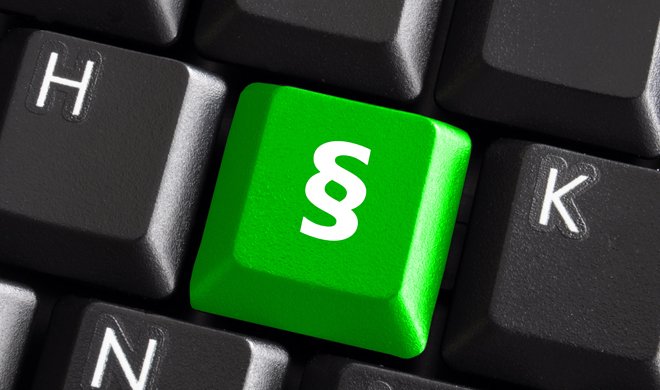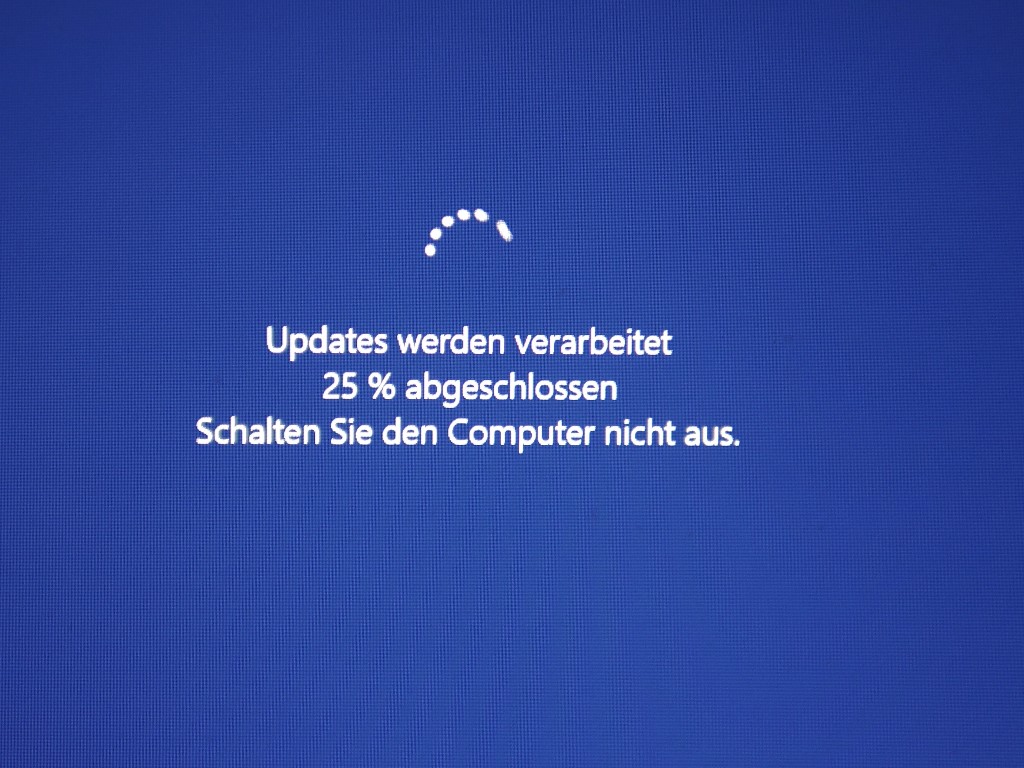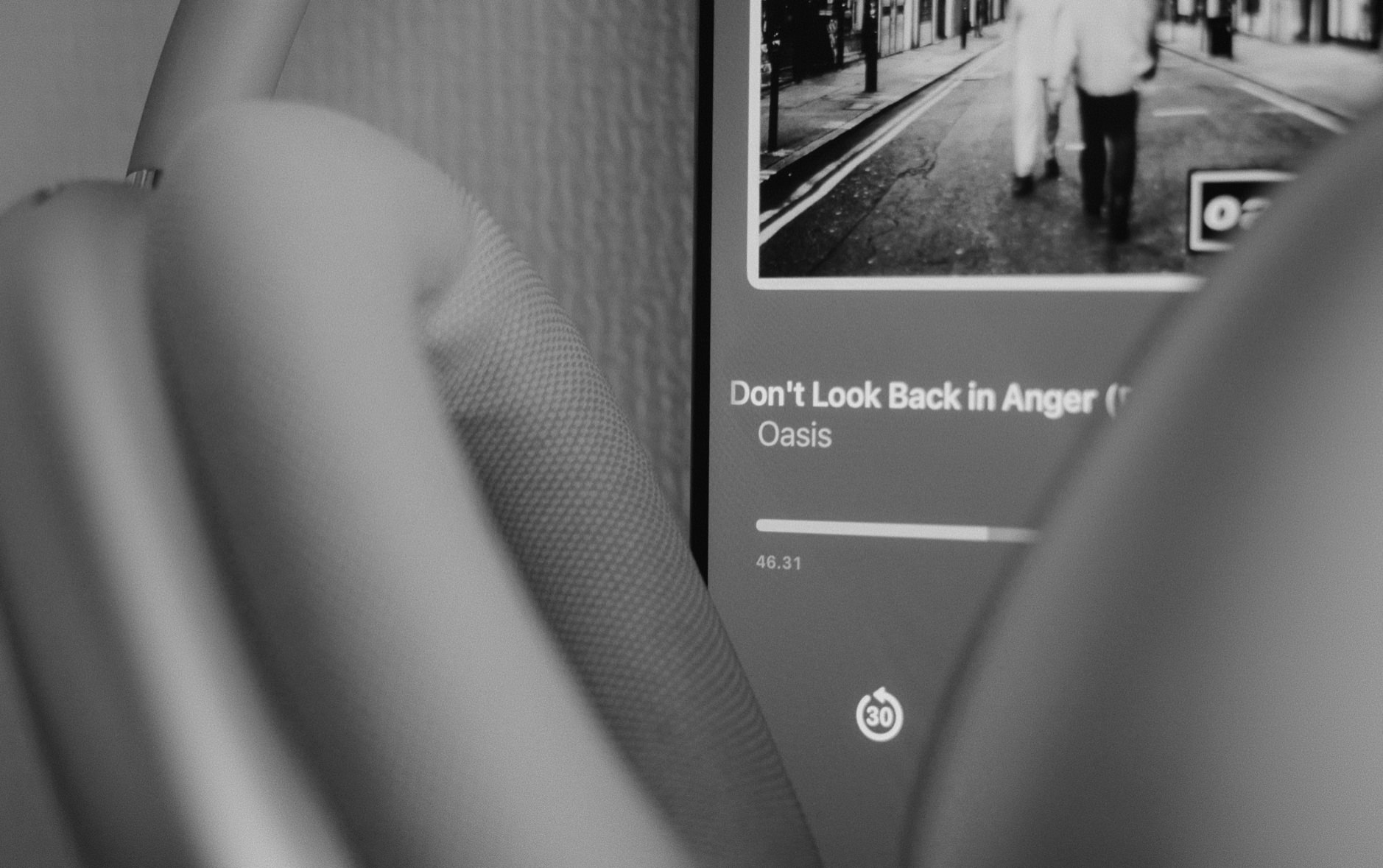„Connecting My Text Editor, Ulysses, to Obsidian“
I linked the Obsidian vault folder on my Mac to the ‘External Folders’ section in Ulysses and tried simply dragging and dropping all of my folders from the iCloud section into the Obsidian vault. Amazingly, Ulysses just converted all the documents to the .md format, and Obsidian, in turn, displayed them all in its sidebar.weiterlesen
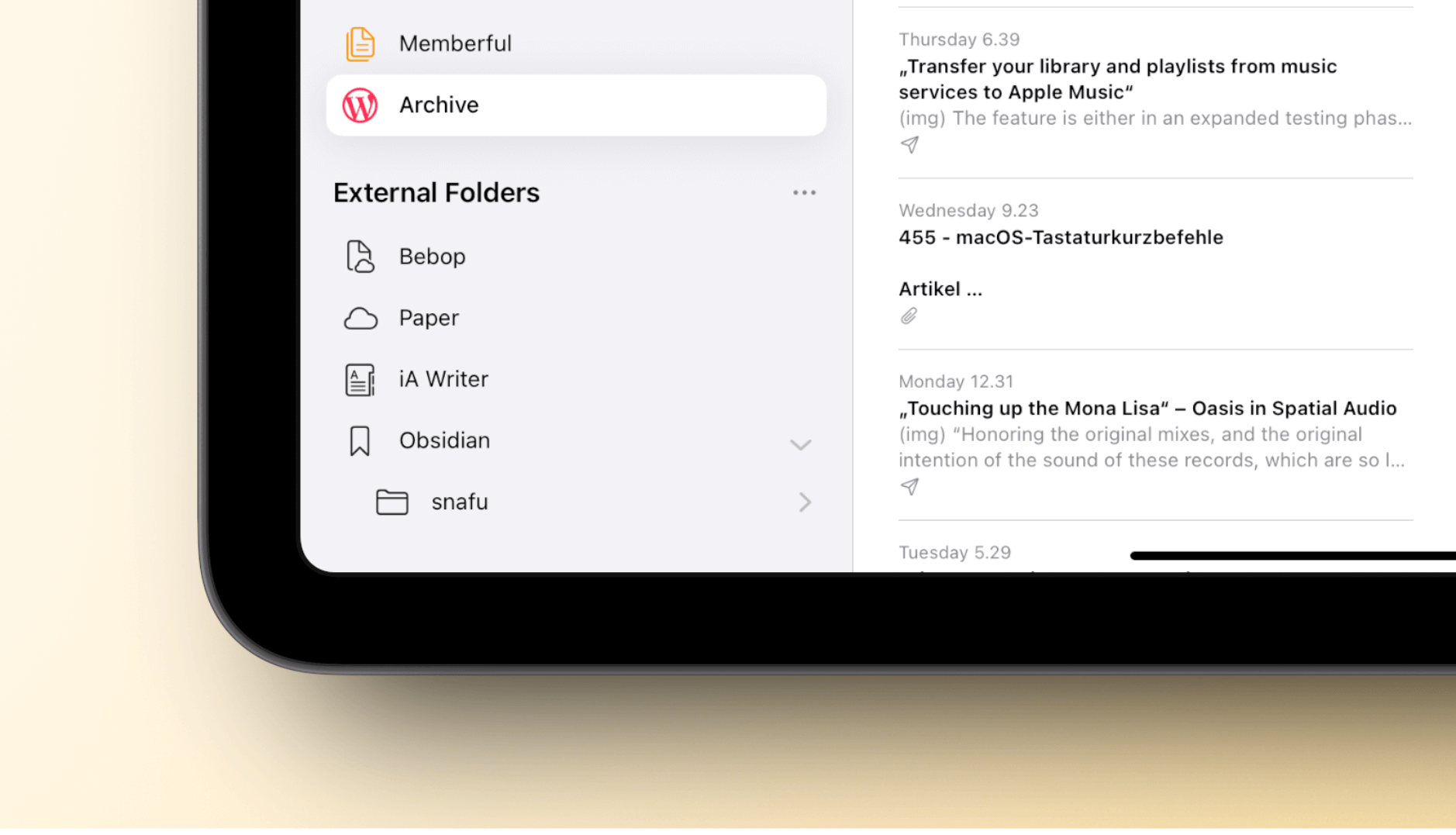
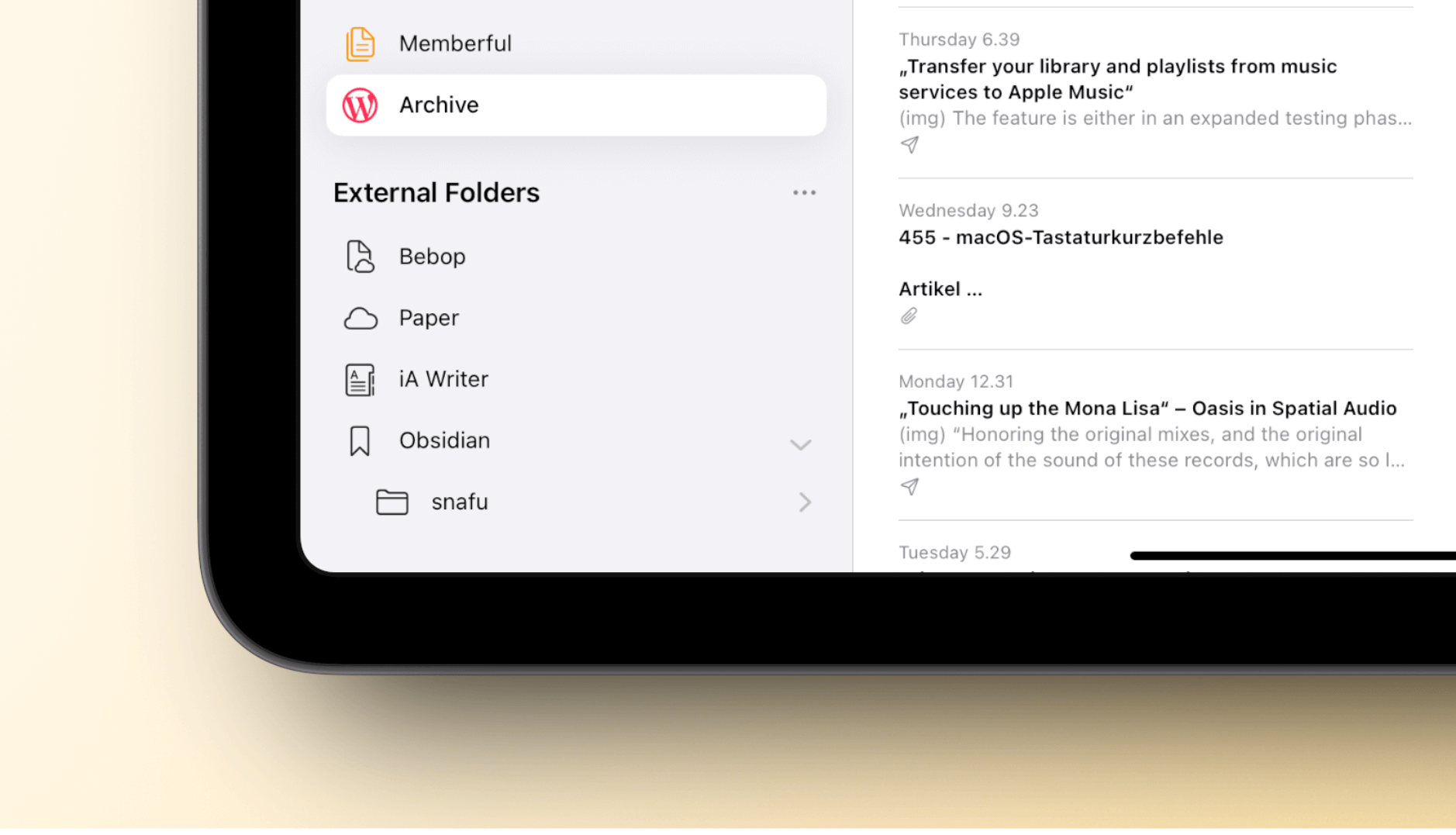
I linked the Obsidian vault folder on my Mac to the ‘External Folders’ section in Ulysses and tried simply dragging and dropping all of my folders from the iCloud section into the Obsidian vault. Amazingly, Ulysses just converted all the documents to the .md format, and Obsidian, in turn, displayed them all in its sidebar. It even carried over the folder structure too.
Externe Ordner in Ulysses, sowie wie hier erst kürzlich beschrieben, bleiben ein absoluter Hit.
In Kombination mit Plain-Text- / Markdown-Dateiformaten ermöglichen sie alternative Schreib- und Notizumgebungen, ohne gleich die etablierten Arbeitsabläufe über den Haufen zu werfen.
Mobile und das iPhone starteten eine Renaissance für diese menschenlesbaren Textdateien, weil sie damals so limitierte Ressourcen besaßen. Heute, fast zwei Dekaden später, möchte man (Text-)Informationen nicht mehr anders festhalten – zumindest, wenn sie einem wichtig sind.
Wenn du Artikel wie diesen magst, unterstütze mich doch mit einem Abo für iPhoneBlog #one. Alle Abonnent:innen erhalten jede Woche ein exklusives „Gewusst-wie”-Video, den Zugriff auf alle schon veröffentlichten Episoden sowie die Einladung zu einer ganz besonderen Community in einem privaten Slack-Kanal.
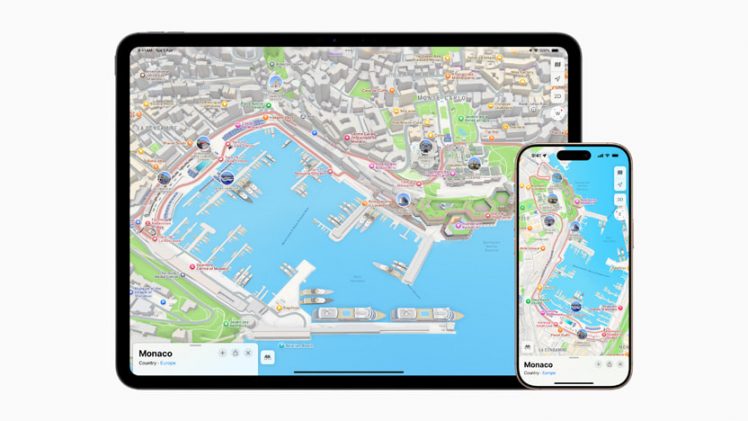

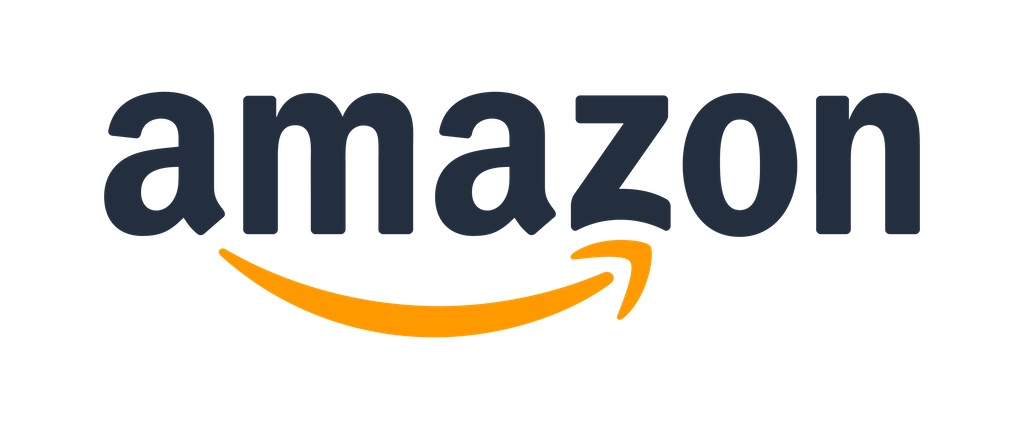







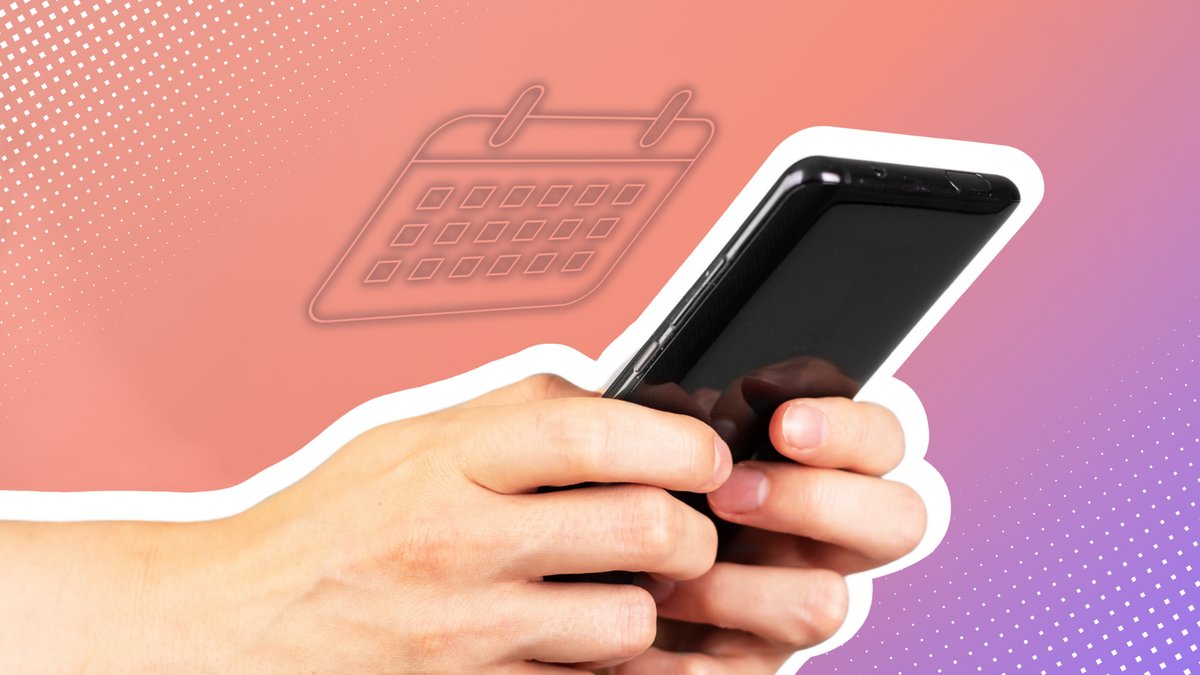









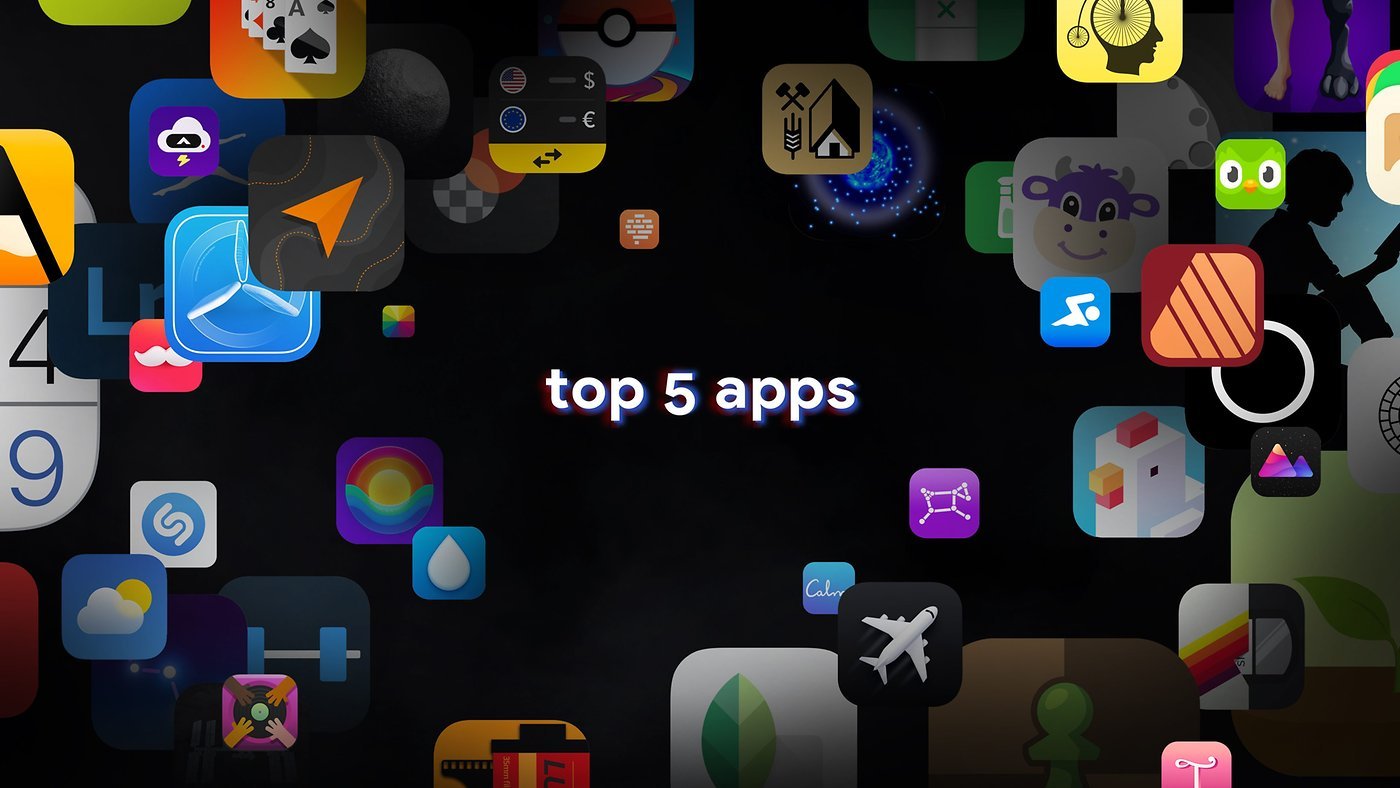














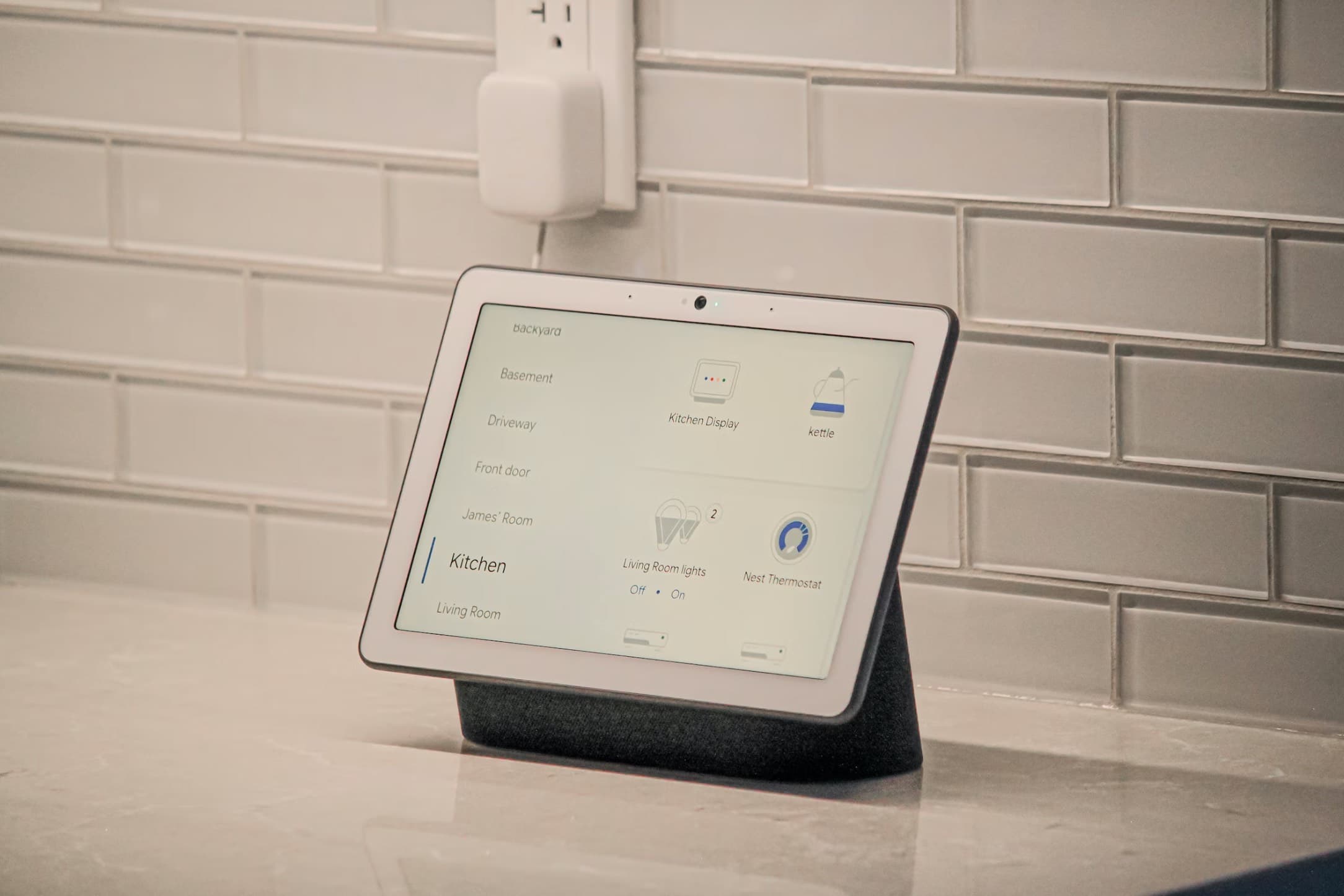

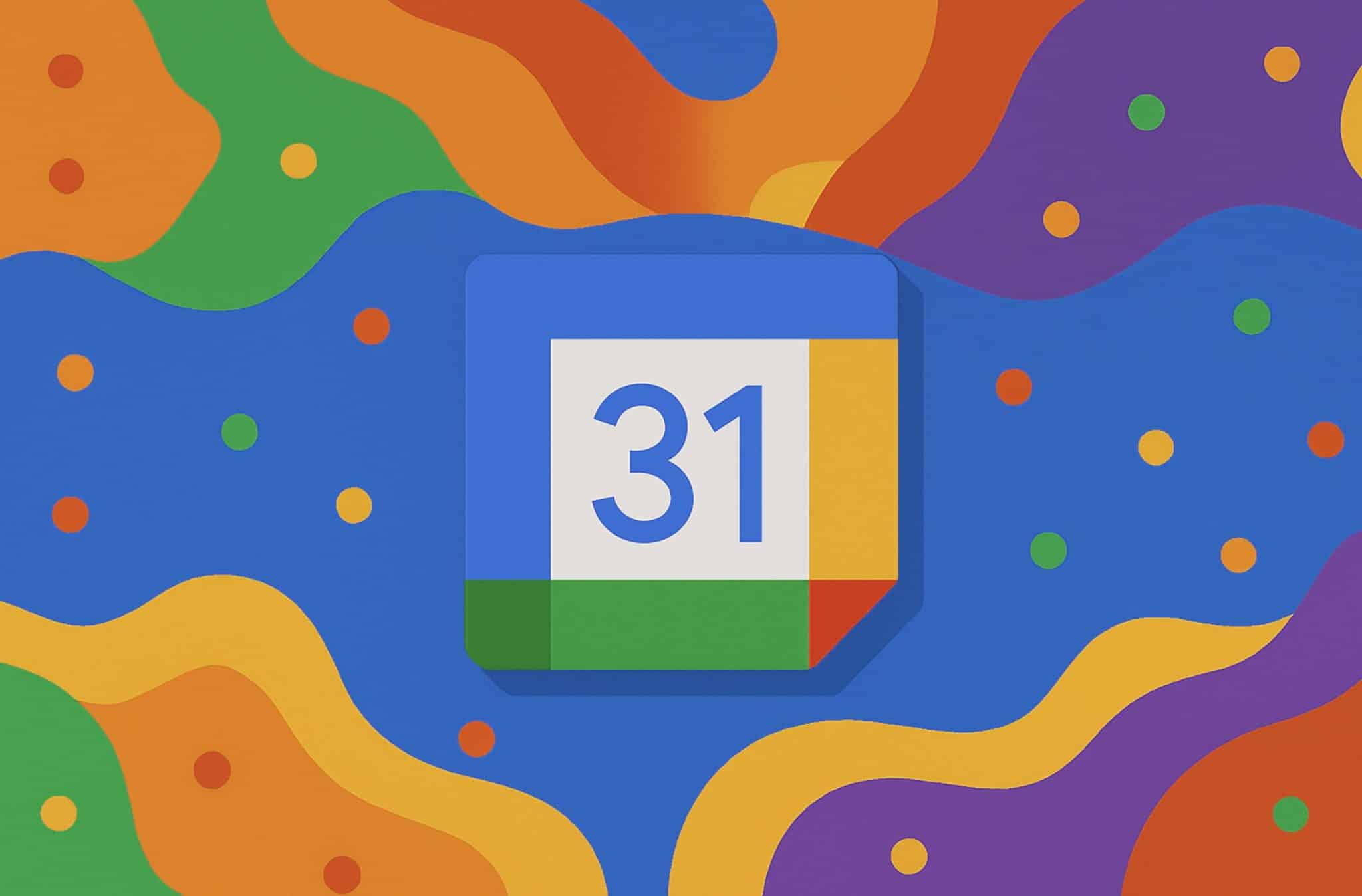


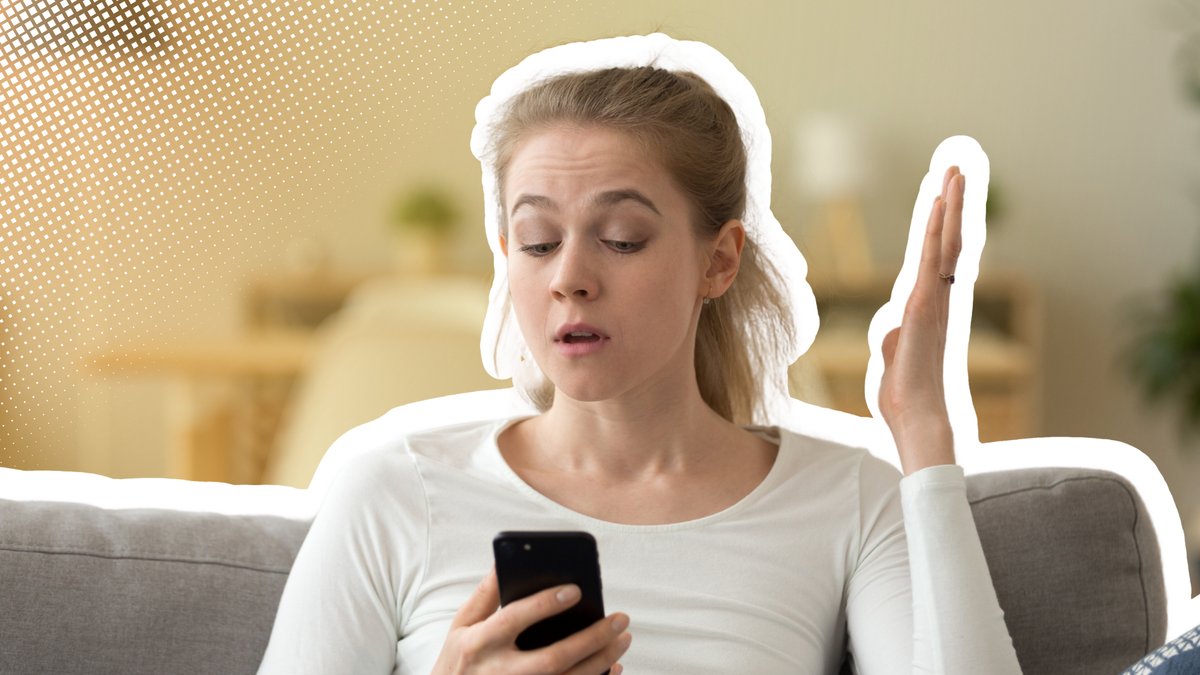





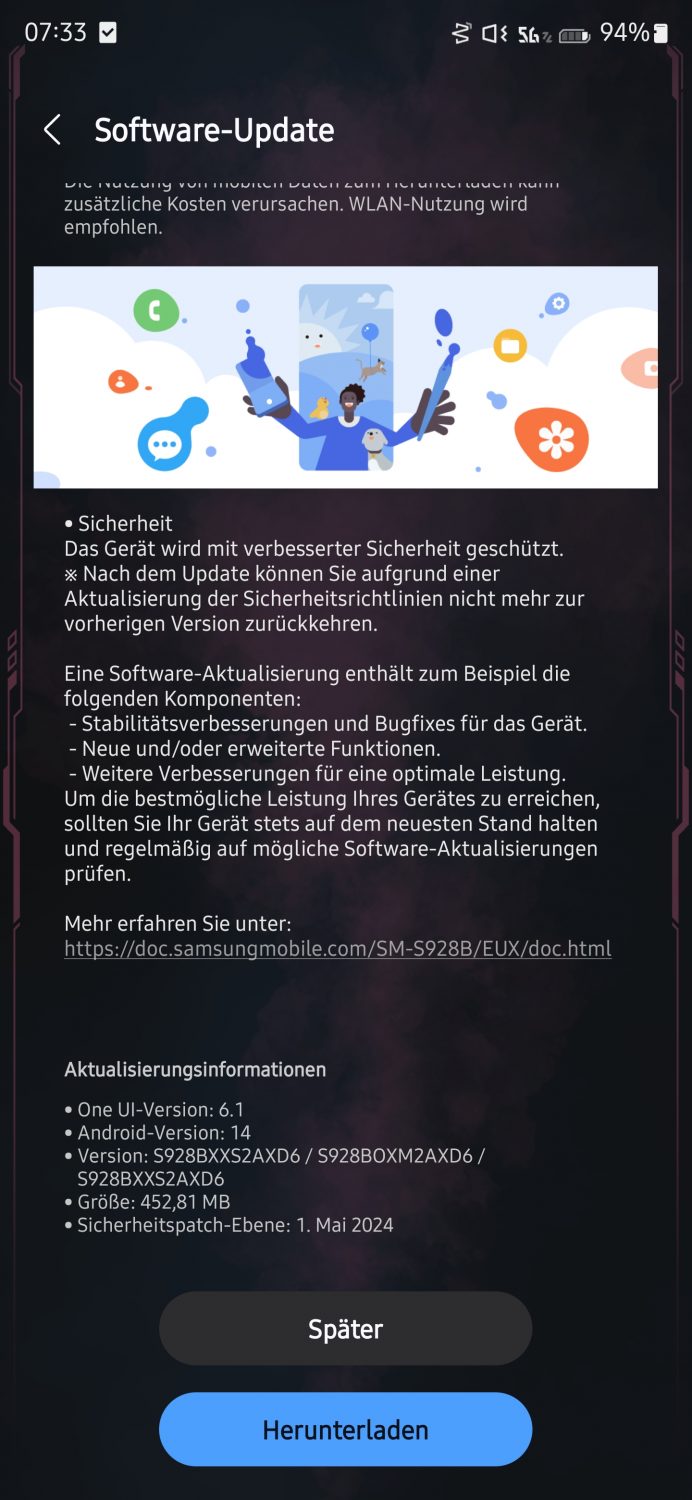







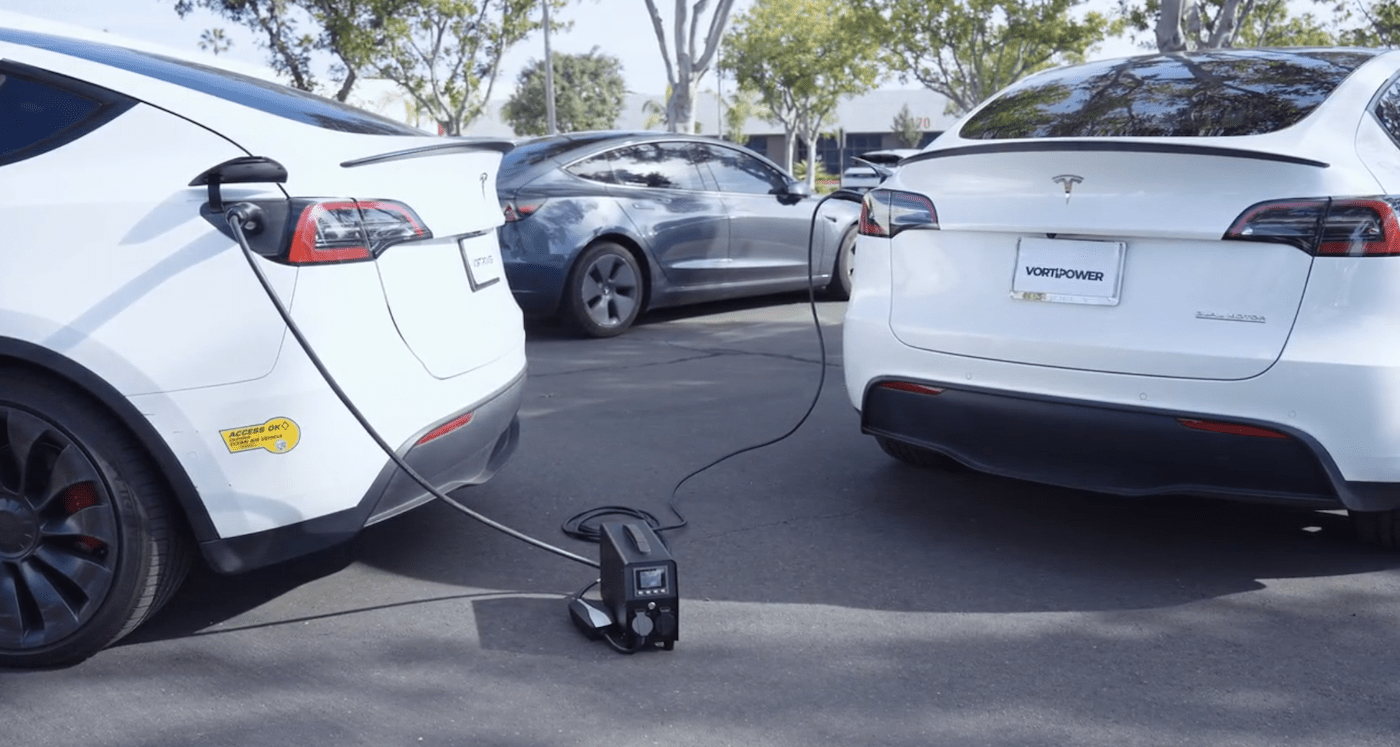








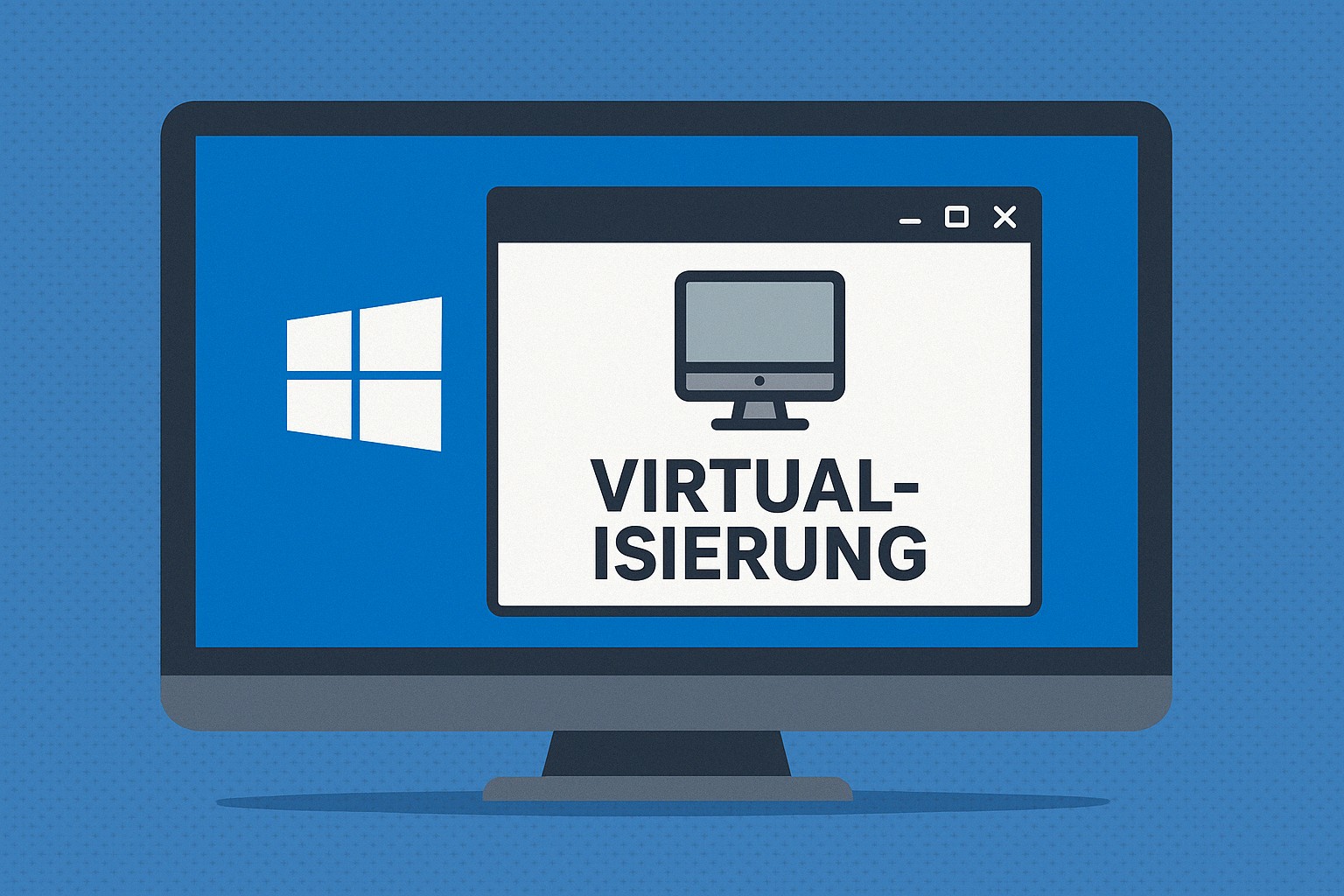






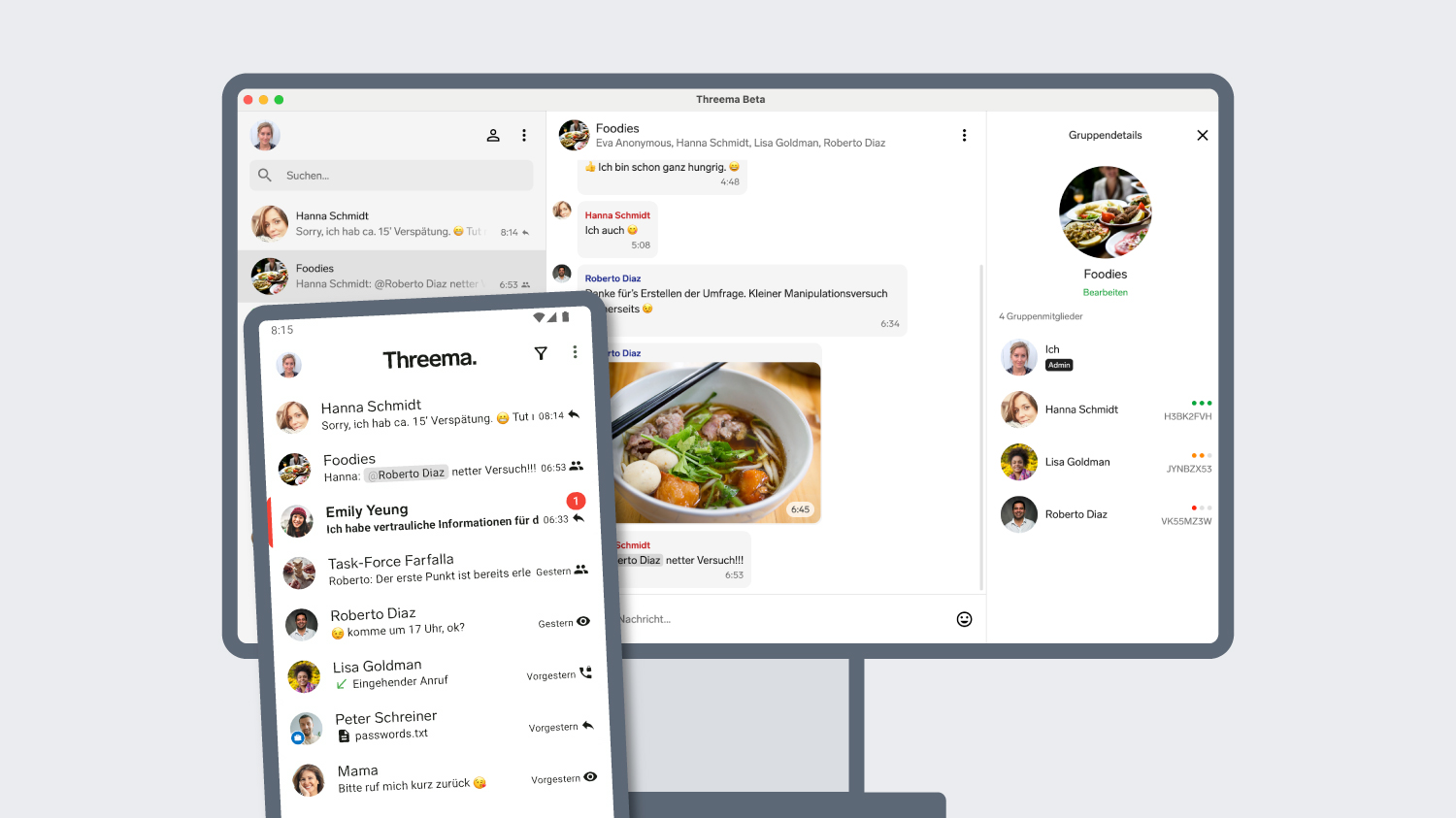




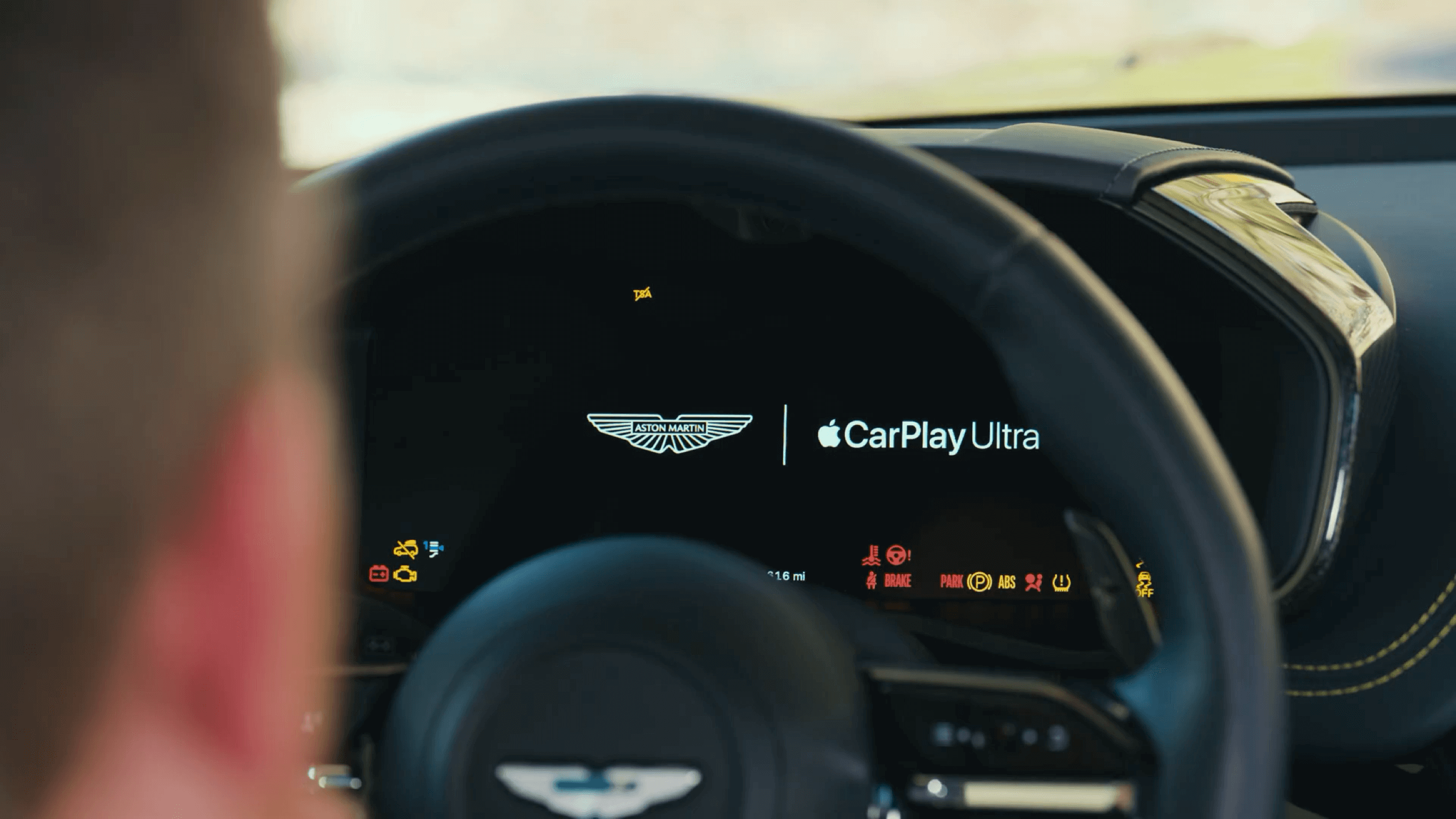
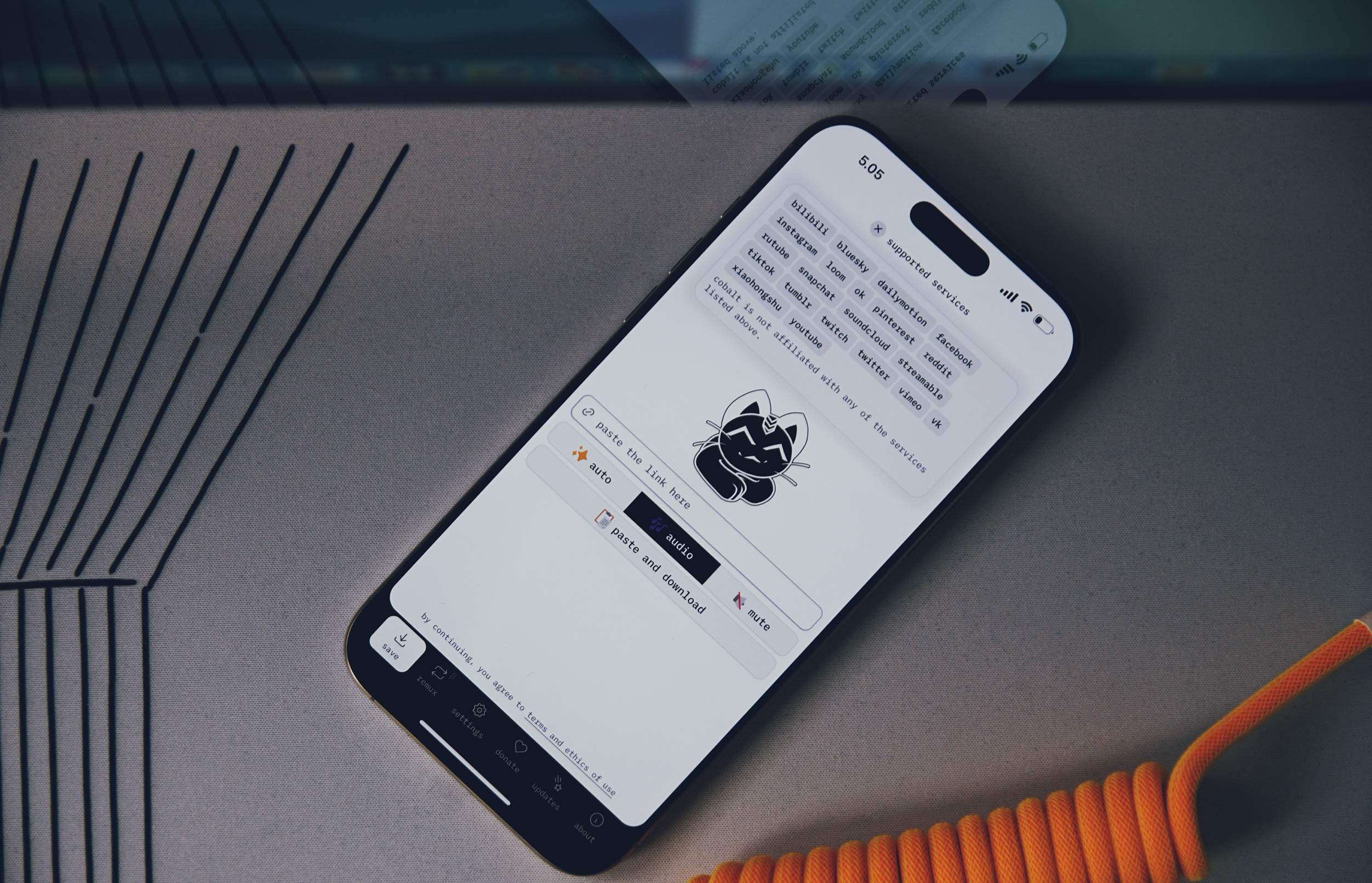
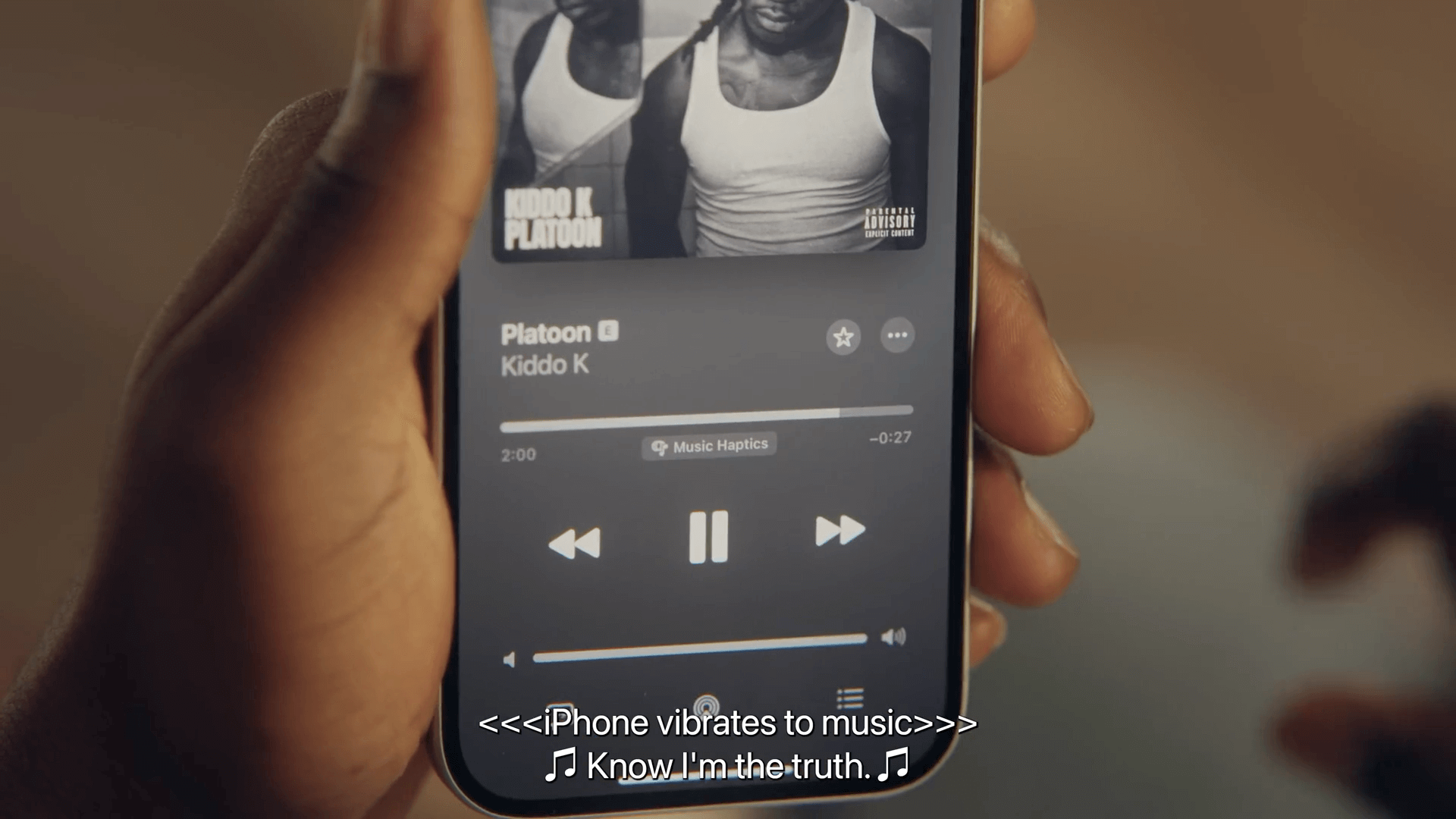






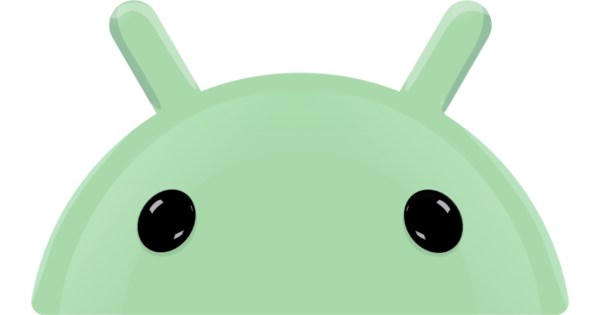




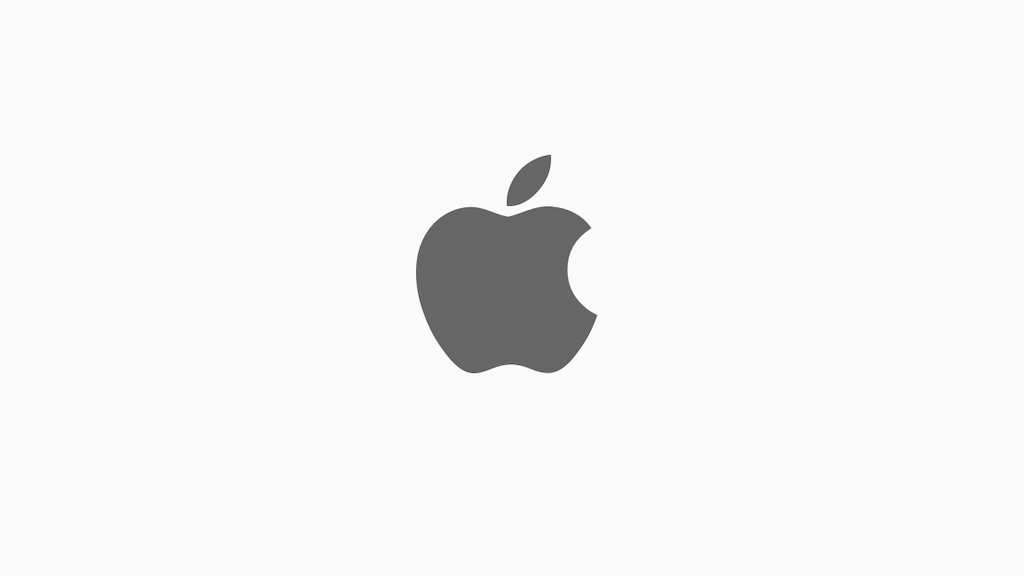


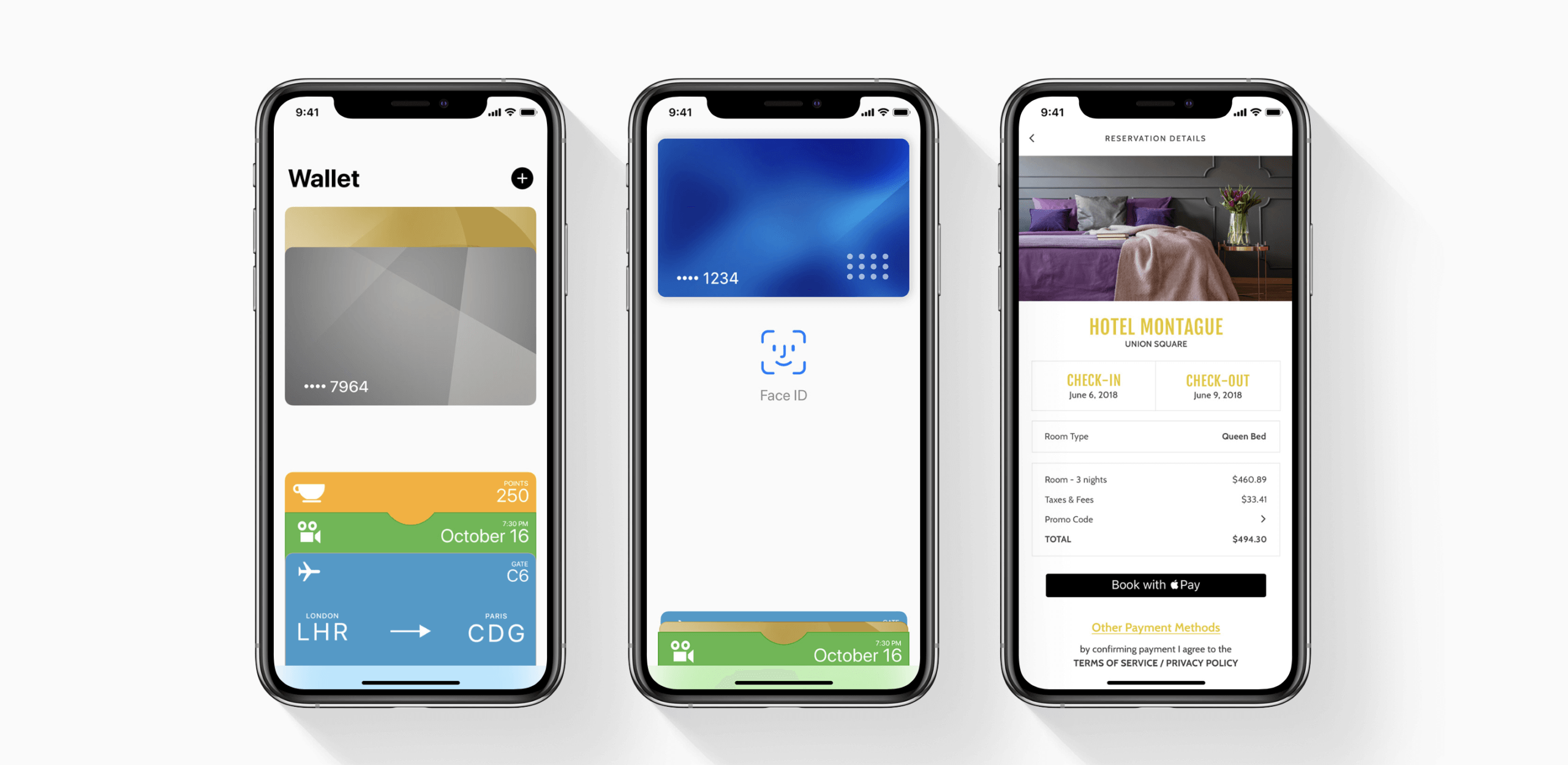

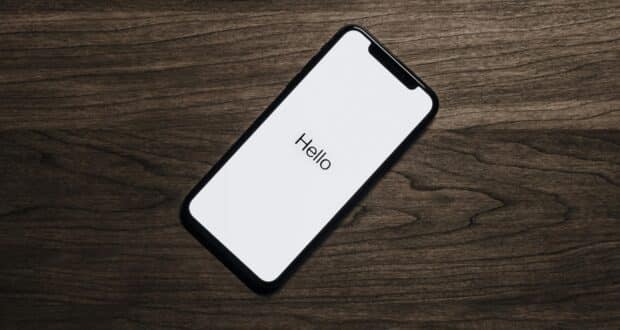










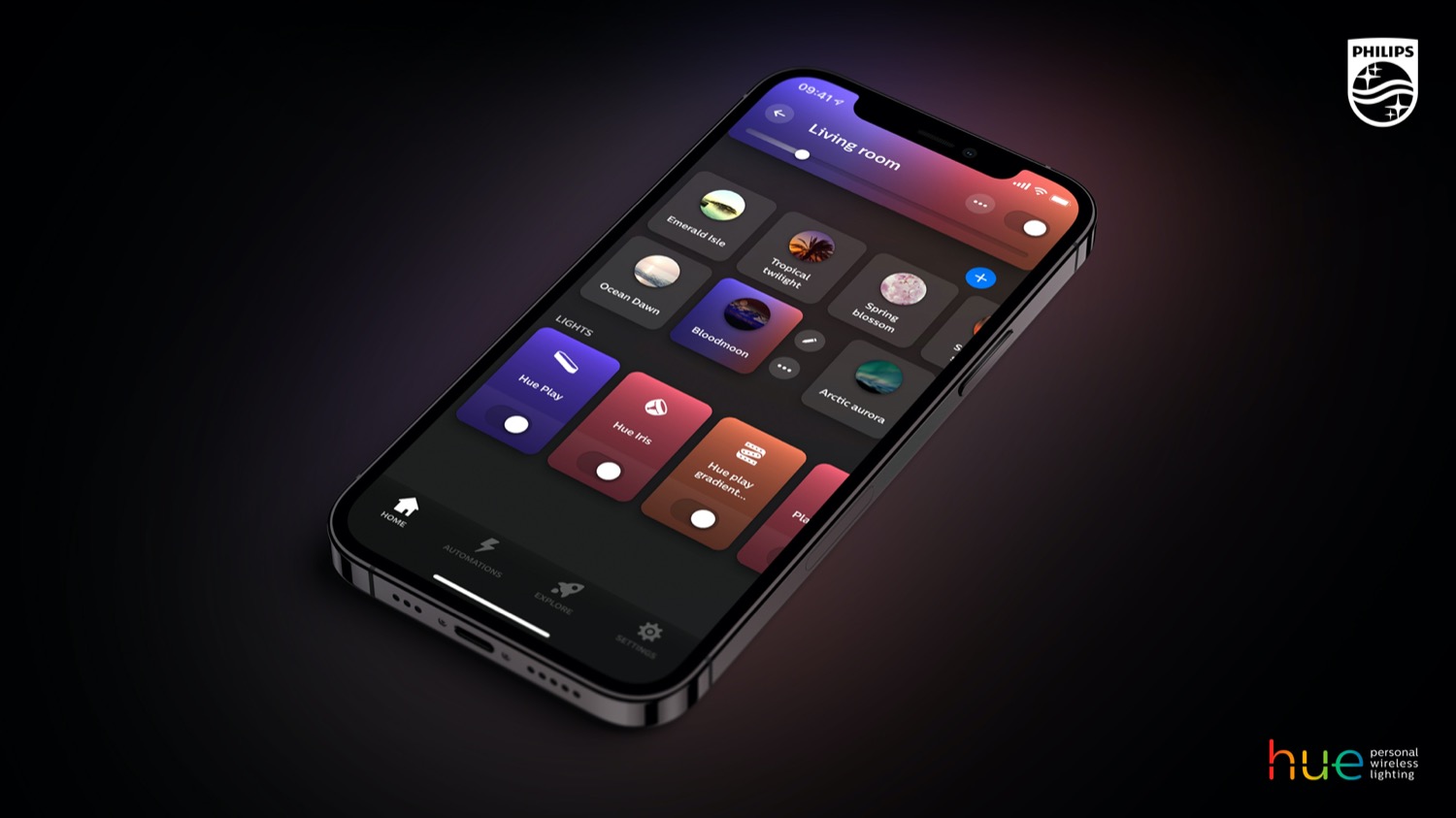







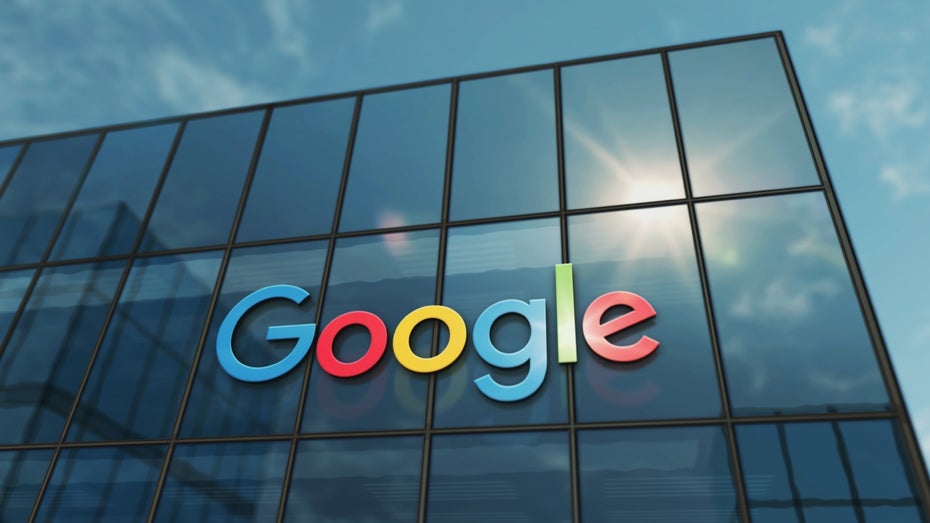



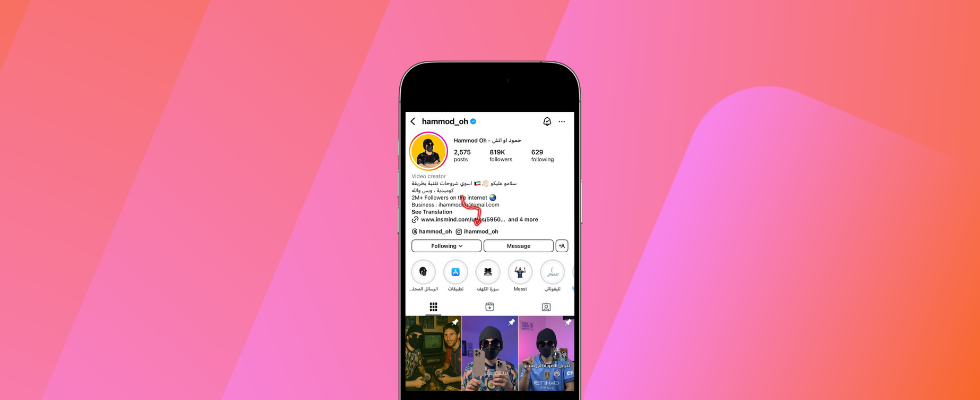
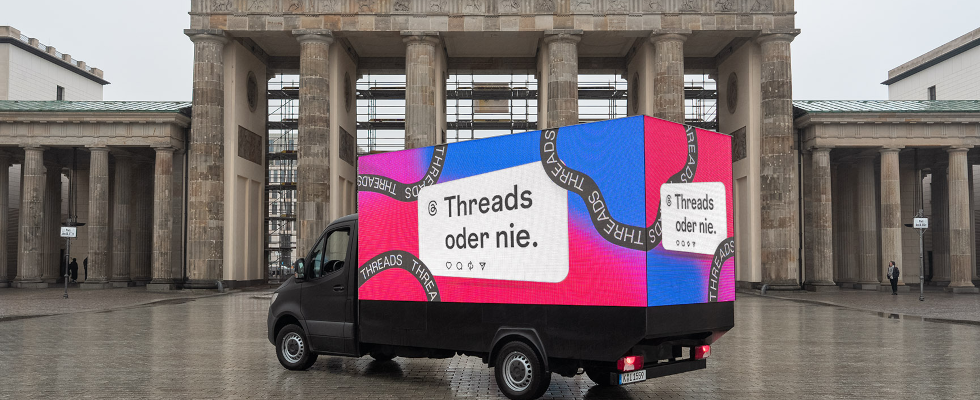
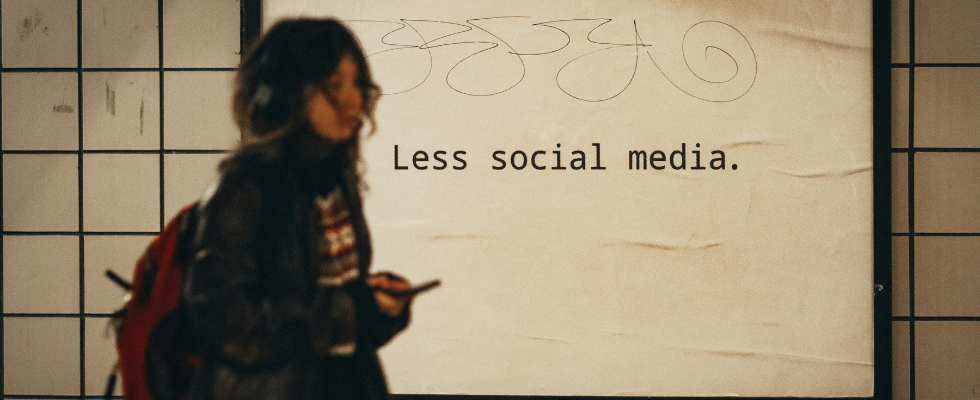





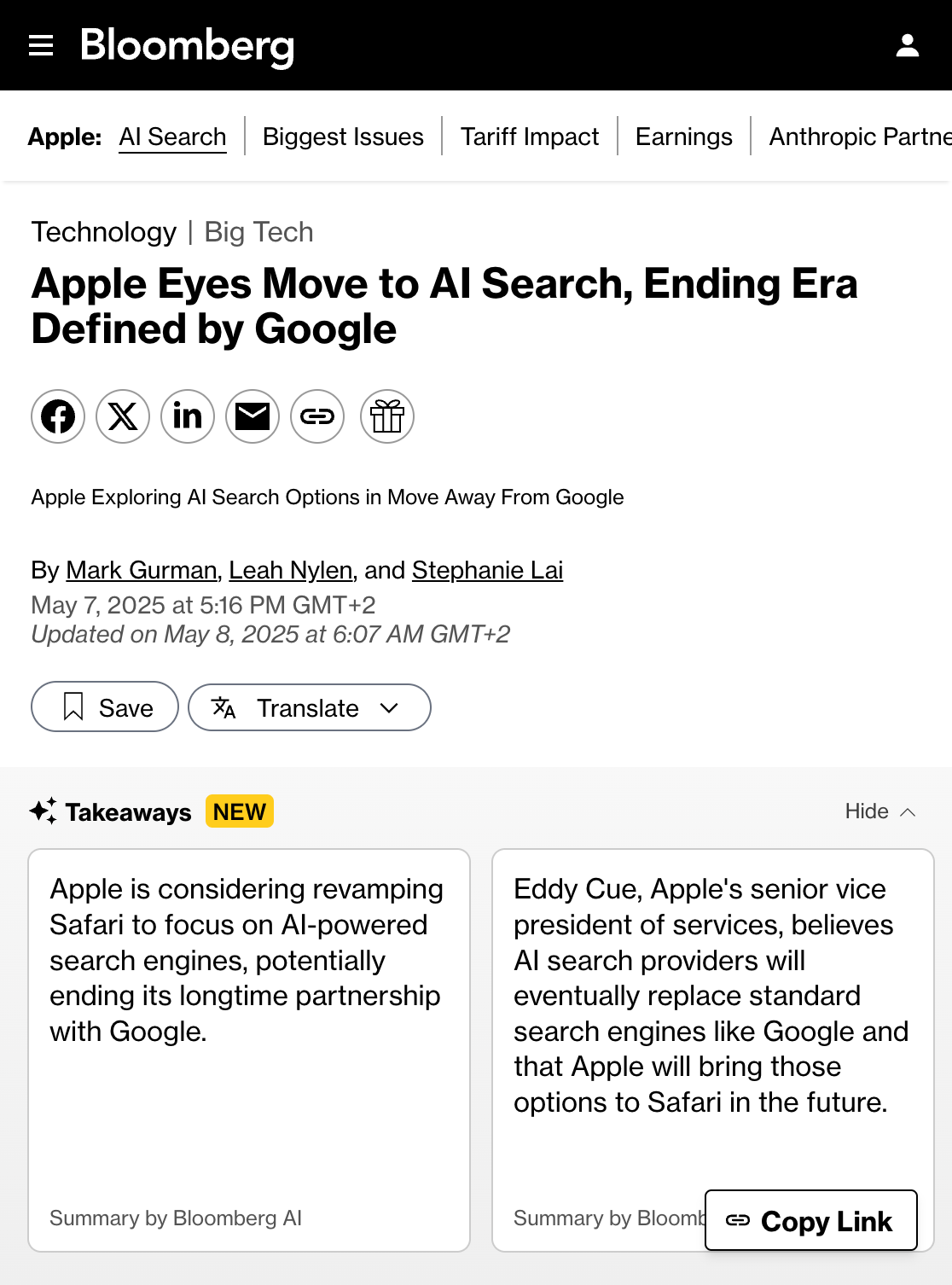
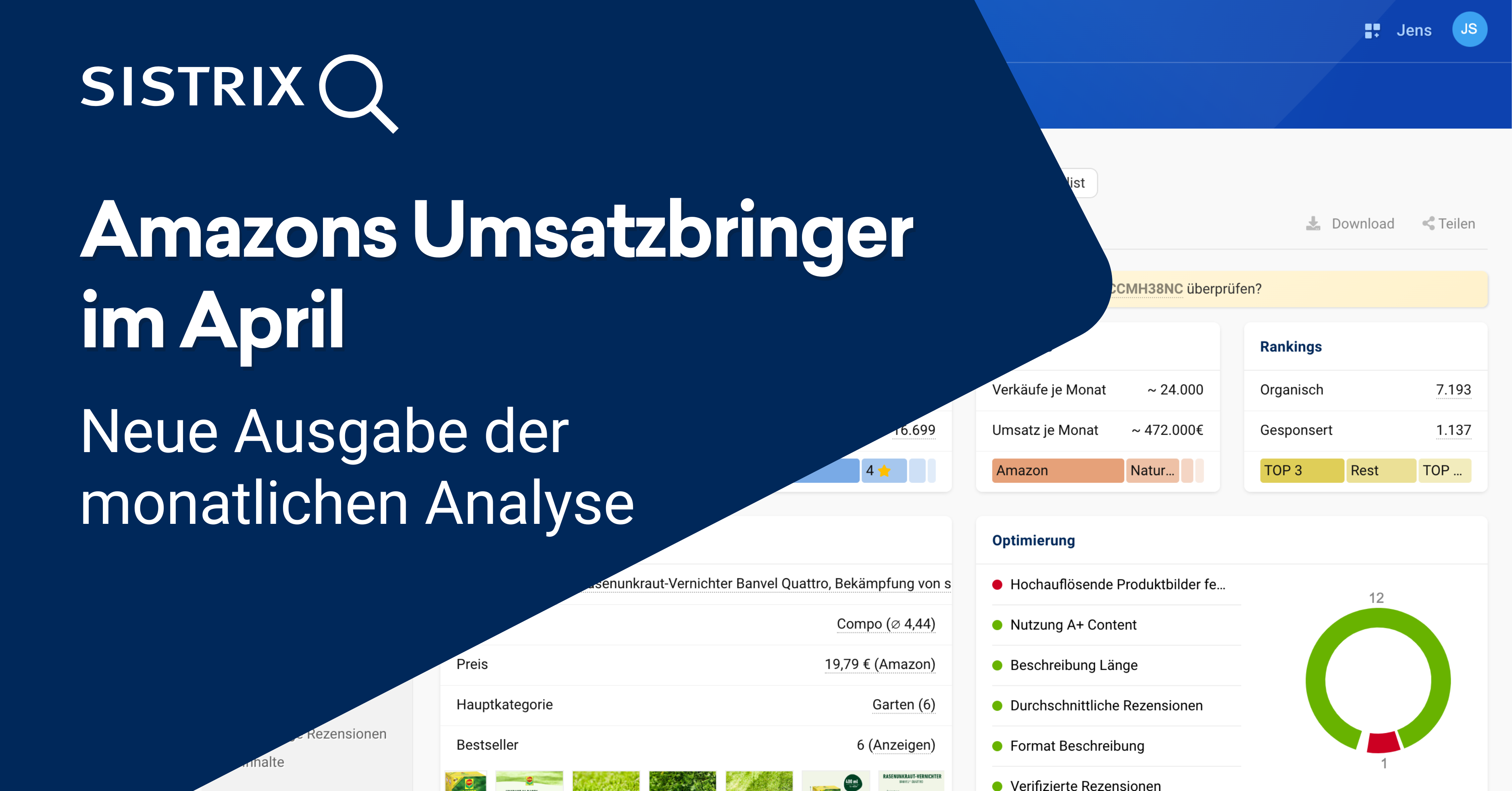








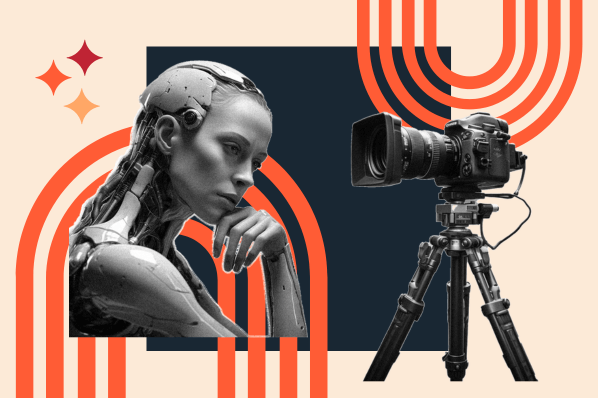
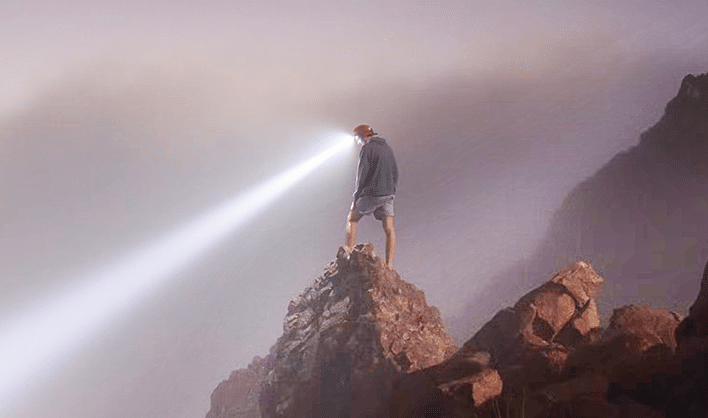







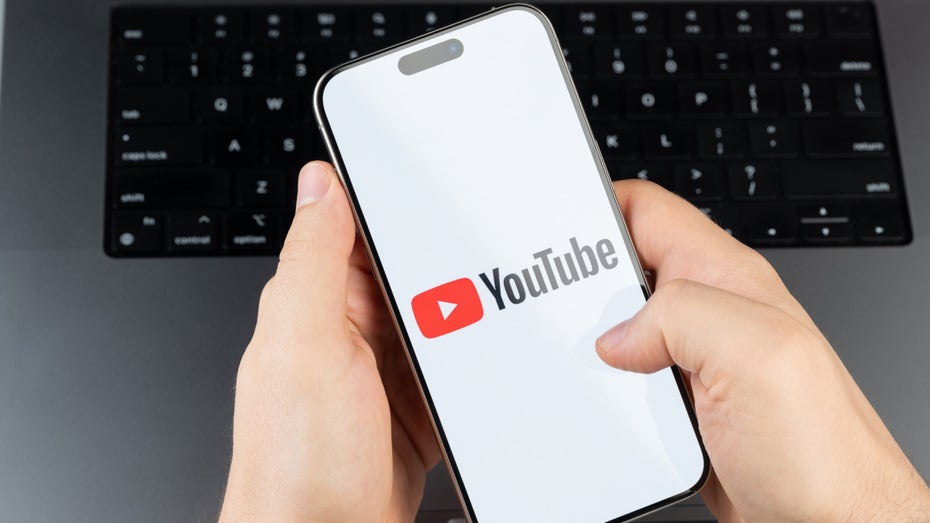





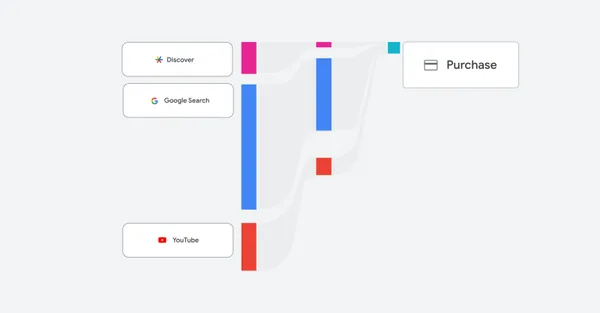

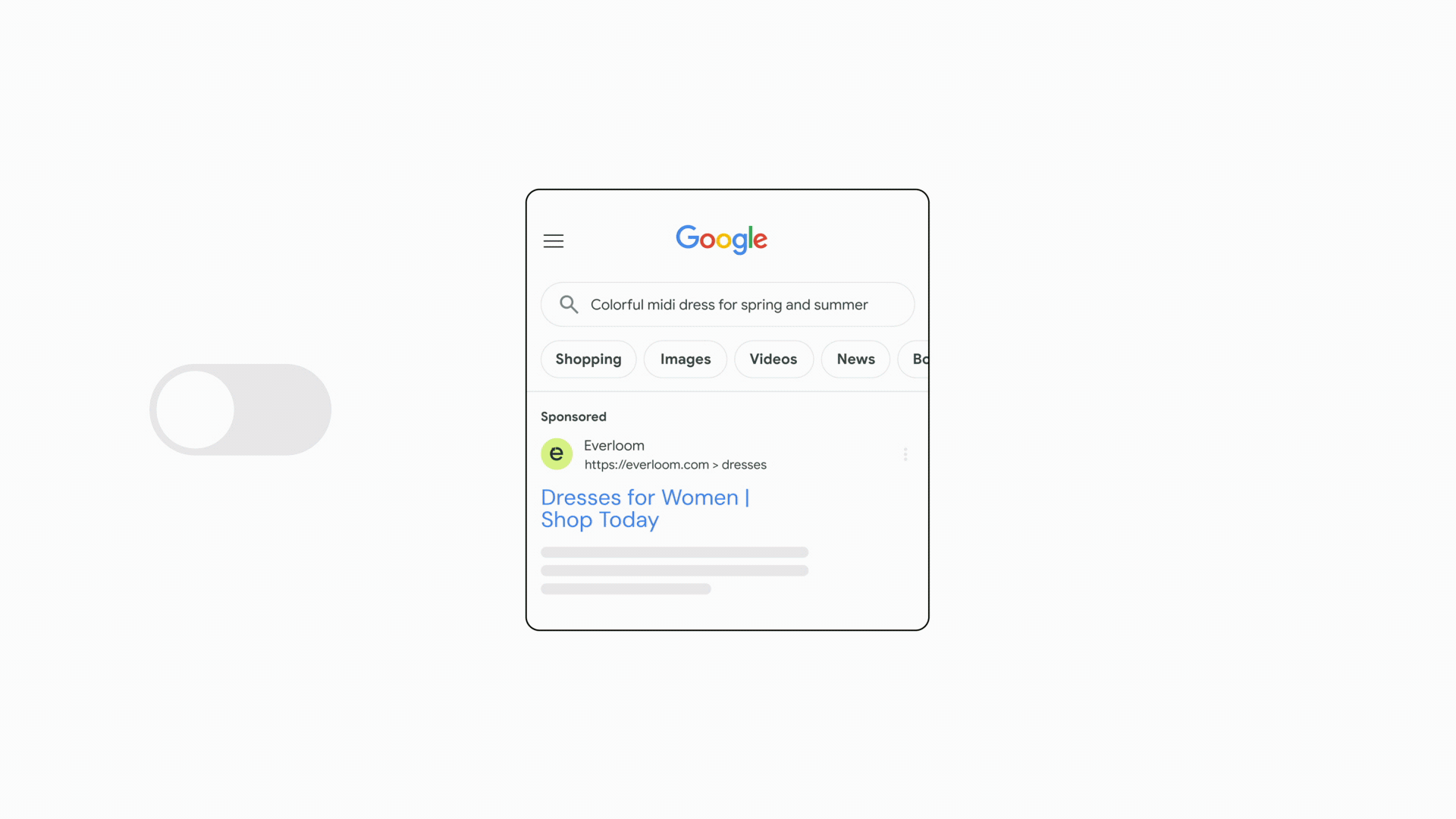
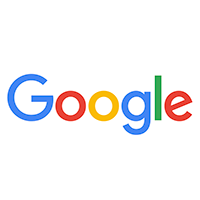
















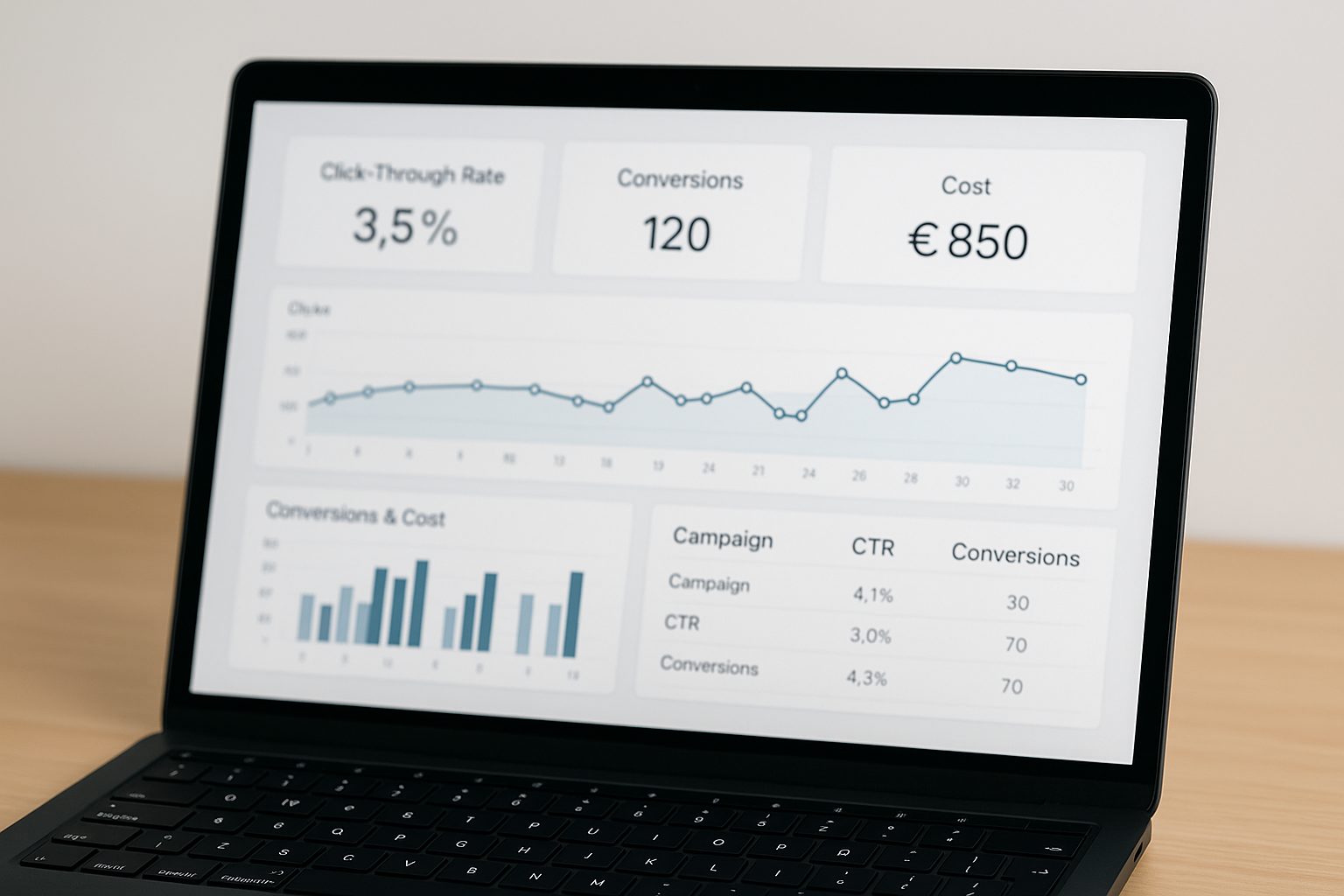
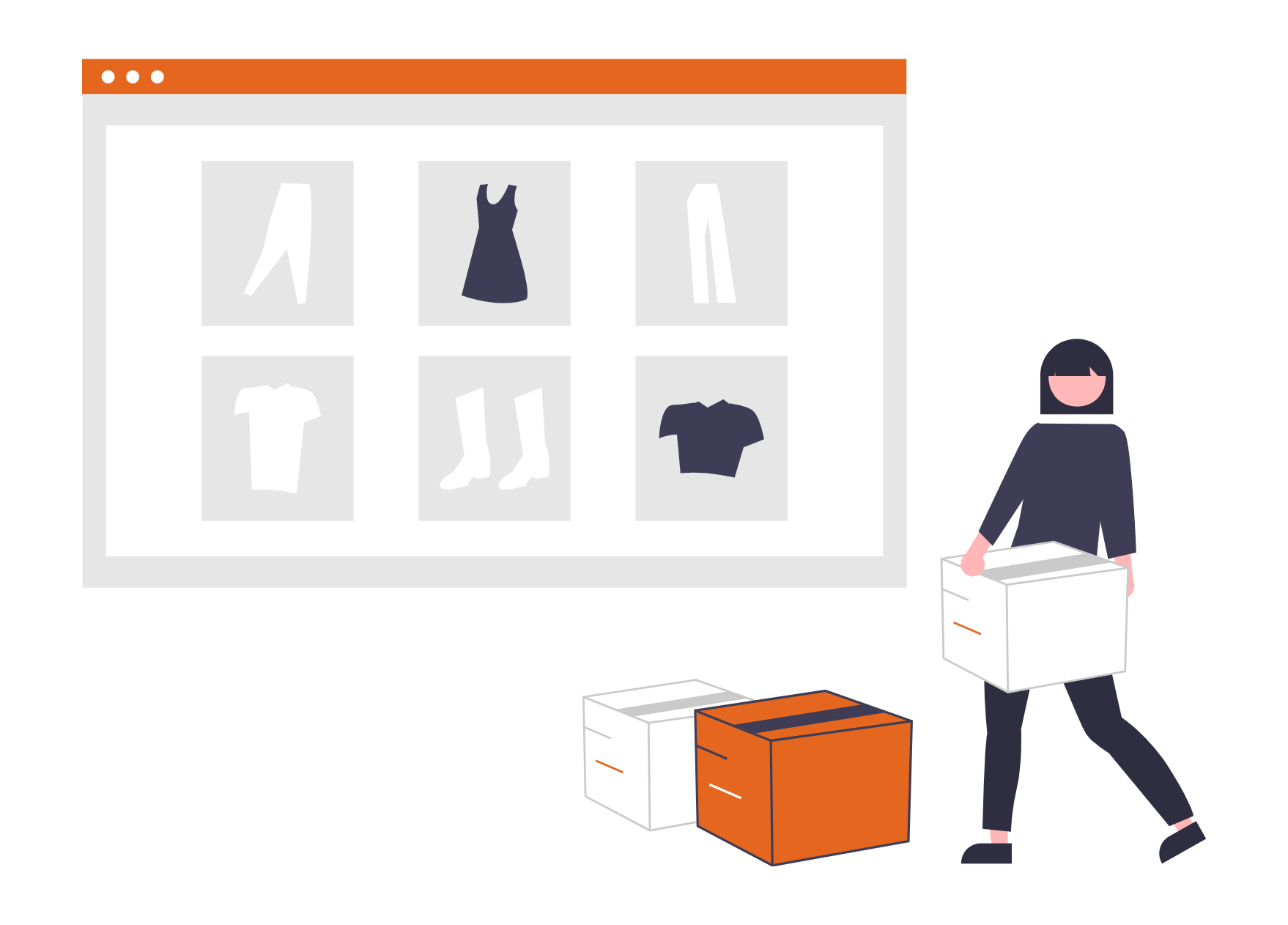
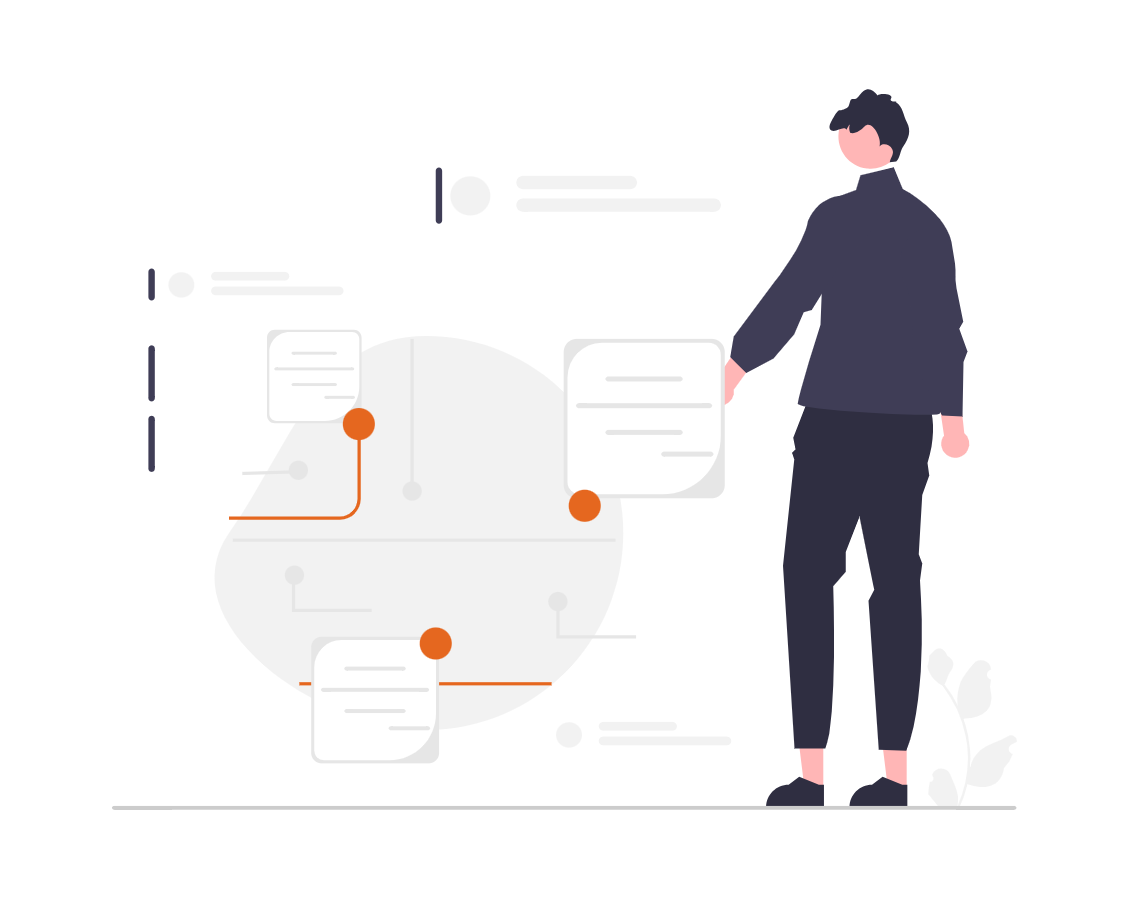




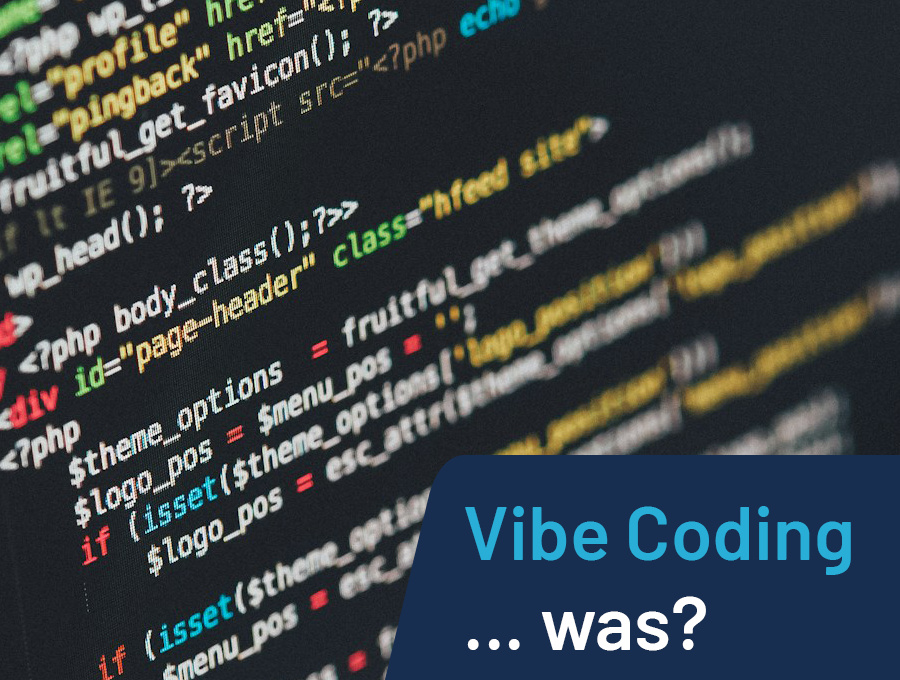





![Deals: Razer-Soundbar - So genießt ihr Surround-Sound am Gaming-PC [Anzeige]](https://images.cgames.de/images/gamestar/4/razer-soundbar-teaser_6353312.jpg?#)








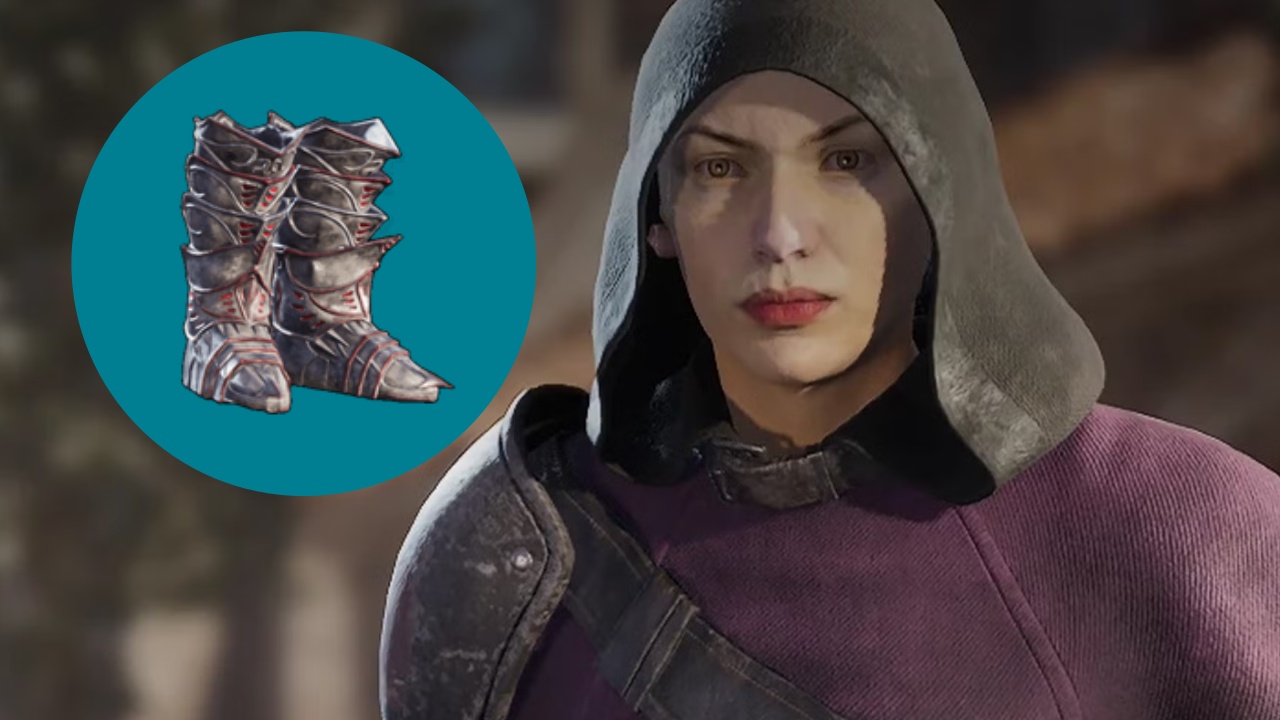

























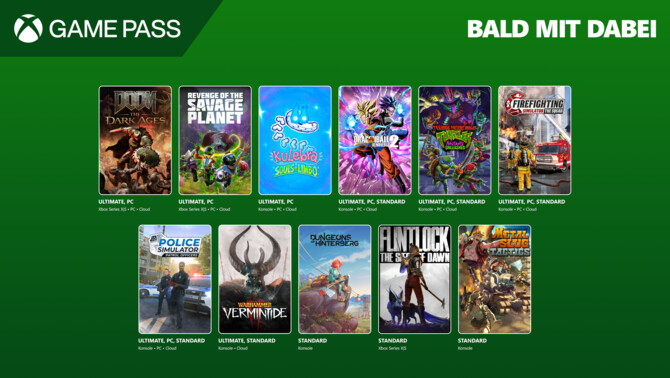
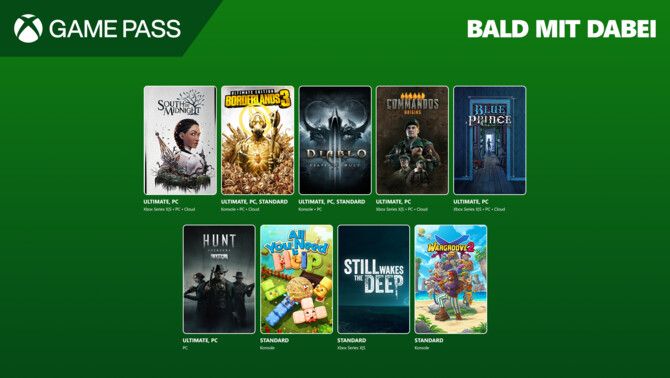

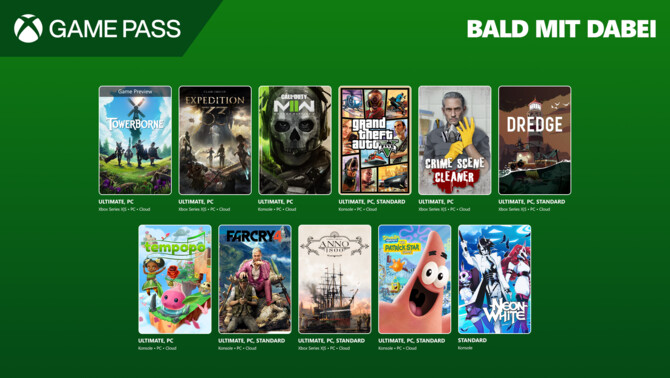












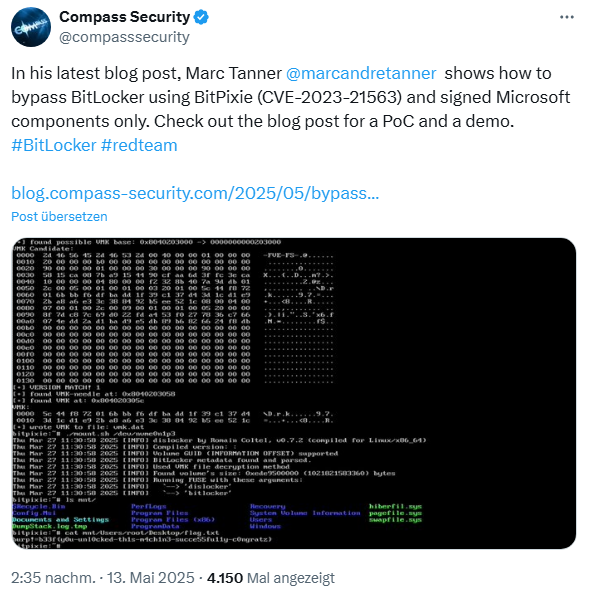

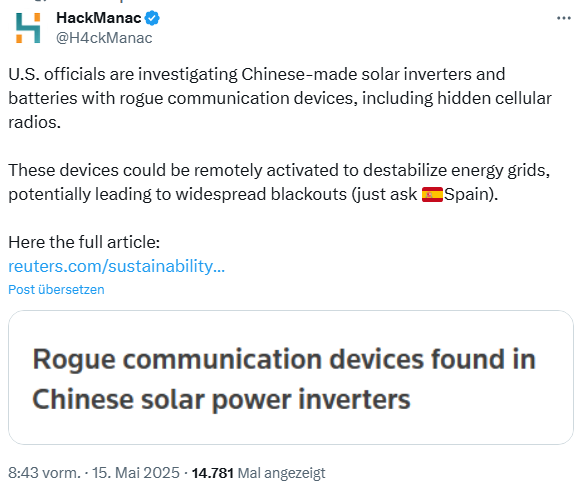
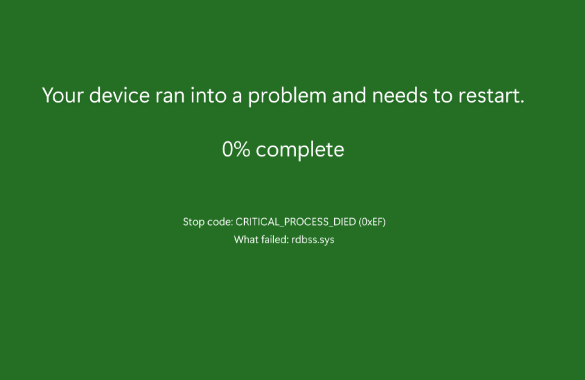



:quality(80)/p7i.vogel.de/wcms/29/81/2981228e15e6c04bbc02519fb0e88d4a/0124646314v2.jpeg?#)
:quality(80)/p7i.vogel.de/wcms/d6/ad/d6ad92d26fb0cbb63373ef6ab8f0d5dc/0124726936v2.jpeg?#)
:quality(80)/p7i.vogel.de/wcms/3c/90/3c90dae1bd8ace95abb861d64a28591a/0124726749v1.jpeg?#)
:quality(80)/p7i.vogel.de/wcms/8a/fe/8afe405b9e0c706205333d2a6f2a04d6/0124568746v2.jpeg?#)